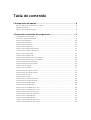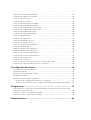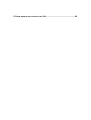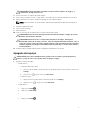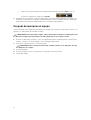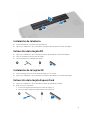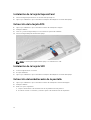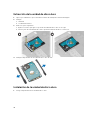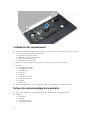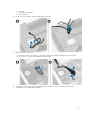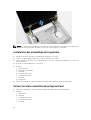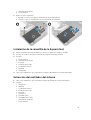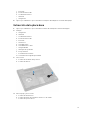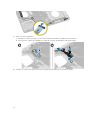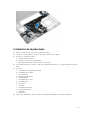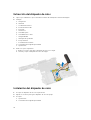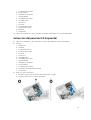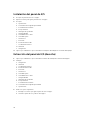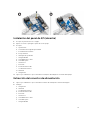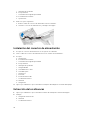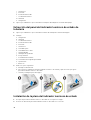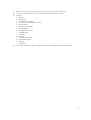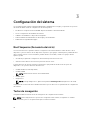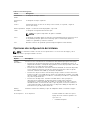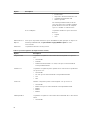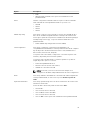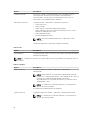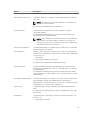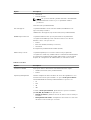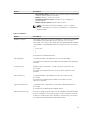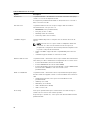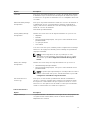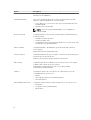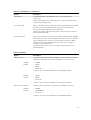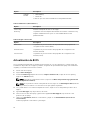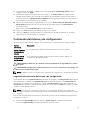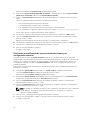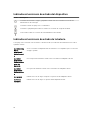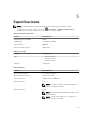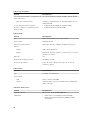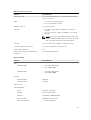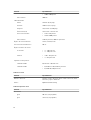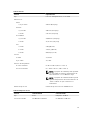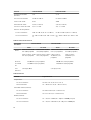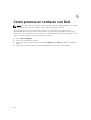Dell Latitude E5440 El manual del propietario
- Categoría
- Cuadernos
- Tipo
- El manual del propietario

Dell Latitude E5440
Manual del propietario
Modelo reglamentario: P44G
Tipo reglamentario: P44G001

Notas, precauciones y avisos
NOTA: Una NOTA proporciona información importante que le ayuda a utilizar mejor su equipo.
PRECAUCIÓN: Una PRECAUCIÓN indica la posibilidad de daños en el hardware o la pérdida de
datos, y le explica cómo evitar el problema.
AVISO: Un mensaje de AVISO indica el riesgo de daños materiales, lesiones corporales o incluso la
muerte.
Copyright © 2014 Dell Inc. Todos los derechos reservados. Este producto está protegido por leyes internacionales y
de los Estados Unidos sobre los derechos de autor y la protección intelectual. Dell
™
y el logotipo de Dell son marcas
comerciales de Dell Inc. en los Estados Unidos y en otras jurisdicciones. El resto de marcas y nombres que se
mencionan en este documento, puede ser marcas comerciales de las compañías respectivas.
2014 -11
Rev. A02

Tabla de contenido
1 Manipulación del equipo..................................................................................... 6
Antes de trabajar en el interior de su equipo....................................................................................... 6
Apagado del equipo...............................................................................................................................7
Después de manipular el equipo.......................................................................................................... 8
2 Extracción e instalación de componentes.......................................................9
Herramientas recomendadas............................................................................................................... 9
Descripción general del sistema...........................................................................................................9
Extracción de la batería.......................................................................................................................10
Instalación de la batería.......................................................................................................................11
Extracción de la tarjeta SD...................................................................................................................11
Instalación de la tarjeta SD.................................................................................................................. 11
Extracción de la tarjeta ExpressCard...................................................................................................11
Instalación de la tarjeta ExpressCard..................................................................................................12
Extracción de la tarjeta SIM.................................................................................................................12
Instalación de la tarjeta SIM.................................................................................................................12
Extracción del embellecedor de la pantalla....................................................................................... 12
Instalación del embellecedor de la pantalla.......................................................................................13
Extracción del panel de la pantalla..................................................................................................... 13
Instalación del panel de la pantalla.....................................................................................................14
Extracción de la cámara......................................................................................................................14
Instalación de la cámara......................................................................................................................15
Extracción del reborde del teclado.....................................................................................................15
Instalación del reborde del teclado.................................................................................................... 15
Extracción del teclado.........................................................................................................................16
Instalación del teclado.........................................................................................................................17
Extracción de la cubierta de la base................................................................................................... 18
Instalación de la cubierta de la base...................................................................................................18
Extracción de la unidad óptica........................................................................................................... 18
Instalación de la unidad óptica........................................................................................................... 19
Extracción de la unidad de disco duro...............................................................................................20
Instalación de la unidad de disco duro.............................................................................................. 20
Extracción del módulo de memoria...................................................................................................21
Instalación del módulo de memoria...................................................................................................21
Extracción de la tarjeta WLAN............................................................................................................ 22
Instalación de la tarjeta WLAN............................................................................................................22
Extracción de la batería de tipo botón...............................................................................................22
Instalación de la batería de tipo botón...............................................................................................23

Extracción de la bisagra de la pantalla............................................................................................... 23
Instalación de la bisagra de la pantalla...............................................................................................24
Extracción del reposamanos.............................................................................................................. 24
Instalación del reposamanos..............................................................................................................26
Extracción del ensamblaje de la pantalla...........................................................................................26
Instalación del ensamblaje de la pantalla...........................................................................................28
Extracción de la canastilla de la ExpressCard....................................................................................28
Instalación de la canastilla de la ExpressCard....................................................................................29
Extracción del ventilador del sistema.................................................................................................29
Instalación del ventilador del sistema................................................................................................ 30
Extracción de la placa base.................................................................................................................31
Instalación de la placa base................................................................................................................ 33
Extracción del disipador de calor.......................................................................................................34
Instalación del disipador de calor.......................................................................................................34
Extracción del panel de E/S (izquierda)..............................................................................................35
Instalación del panel de E/S................................................................................................................36
Extracción del panel de E/S (derecha)............................................................................................... 36
Instalación del panel de E/S (derecha)............................................................................................... 37
Extracción del conector de alimentación.......................................................................................... 37
Instalación del conector de alimentación......................................................................................... 38
Extracción de los altavoces................................................................................................................ 38
Instalación de los altavoces................................................................................................................39
Extracción del panel del indicador luminoso de estado de la batería..............................................40
Instalación de la placa del indicador luminoso de estado................................................................40
3 Configuración del sistema................................................................................42
Boot Sequence (Secuencia de inicio).................................................................................................42
Teclas de navegación......................................................................................................................... 42
Opciones de configuración del sistema............................................................................................ 43
Actualización de BIOS ........................................................................................................................54
Contraseña del sistema y de configuración.......................................................................................55
Asignación de contraseña del sistema y de configuración......................................................... 55
Eliminación o modificación de una contraseña del sistema y de configuración existente.......56
4 Diagnósticos........................................................................................................57
Enhanced Pre-boot System Assessment (ePSA) Diagnostics (Diagnósticos de evaluación del
arranque de sistema mejorado)..........................................................................................................57
Indicadores luminosos de estado del dispositivo..............................................................................58
Indicadores luminosos de estado de la batería................................................................................. 58
5 Especificaciones..................................................................................................59

1
Manipulación del equipo
Antes de trabajar en el interior de su equipo
Aplique las pautas de seguridad siguientes para ayudar a proteger el equipo contra posibles daños y para
garantizar su seguridad personal. A menos que se especifique lo contrario, para cada procedimiento
incluido en este documento se presuponen las condiciones siguientes:
• Ha leído la información sobre seguridad que venía con su equipo.
• Se puede cambiar un componente o, si se ha adquirido por separado, instalarlo al realizar el
procedimiento de extracción en orden inverso.
AVISO: Antes de iniciar cualquiera de los procedimientos descritos en esta sección, lea la
información de seguridad enviada con su equipo. Para obtener información adicional sobre
prácticas recomendadas, visite la página principal de la Regulación de cumplimiento en
www.dell.com/regulatory_compliance .
PRECAUCIÓN: Muchas de las reparaciones deben ser realizadas únicamente por un técnico de
servicio autorizado. El usuario debe llevar a cabo únicamente las tareas de solución de problemas
y las reparaciones sencillas autorizadas en la documentación del producto o indicadas por el
personal de servicio y de asistencia en línea o telefónica. La garantía no cubre los daños
ocasionados por reparaciones que Dell no haya autorizado. Lea y siga las instrucciones de
seguridad que se incluyen con el producto.
PRECAUCIÓN: Para evitar descargas electrostáticas, toque tierra mediante el uso de un brazalete
antiestático o toque periódicamente una superficie metálica no pintada como por ejemplo, un
conector de la parte posterior del equipo.
PRECAUCIÓN: Manipule los componentes y las tarjetas con cuidado. No toque los componentes
ni los contactos de las tarjetas. Sujete la tarjeta por los bordes o por el soporte de montaje
metálico. Sujete un componente, como un procesador, por sus bordes y no por sus patas.
PRECAUCIÓN: Al desconectar un cable, tire del conector o de la lengüeta de tiro, no tire
directamente del cable. Algunos cables tienen conectores con lengüetas de bloqueo; si va a
desconectar un cable de este tipo, antes presione las lengüetas de bloqueo. Mientras tira de los
conectores, manténgalos bien alineados para evitar que se doblen las patas. Además, antes de
conectar un cable, asegúrese de que los dos conectores estén orientados y alineados
correctamente.
NOTA: Es posible que el color del equipo y de determinados componentes tengan un aspecto
distinto al que se muestra en este documento.
Para evitar daños en el equipo, realice los pasos siguientes antes de empezar a manipular su interior.
1. Asegúrese de que la superficie de trabajo sea plana y esté limpia para evitar que se raye la cubierta
del equipo.
2. Apague el equipo (consulte Apagado del equipo).
3. Si el equipo está conectado a un dispositivo de acoplamiento (acoplado), como una base de medios
o una batería adicional, desacóplelo.
6

PRECAUCIÓN: Para desenchufar un cable de red, desconéctelo primero del equipo y, a
continuación, del dispositivo de red.
4. Desconecte todos los cables de red del equipo.
5. Desconecte su equipo y todos los dispositivos conectados de las tomas de alimentación eléctrica.
6. Cierre la pantalla y coloque el equipo hacia abajo en una superficie plana.
NOTA: Para evitar daños en la placa base, debe extraer la batería principal antes de reparar el
equipo.
7. Extraiga la batería principal:
8. Dele la vuelta al equipo.
9. Abra la pantalla.
10. Presione el botón de encendido para conectar a tierra la placa base.
PRECAUCIÓN: Para evitar una descarga eléctrica, desenchufe siempre el equipo de la toma
eléctrica antes de abrir la cubierta.
PRECAUCIÓN: Antes de tocar los componentes del interior del equipo, descargue la
electricidad estática de su cuerpo; para ello, toque una superficie metálica sin pintar, como el
metal de la parte posterior del equipo. Mientras trabaja, toque periódicamente una superficie
metálica sin pintar para disipar la electricidad estática y evitar que los componentes internos
resulten dañados.
11. Extraiga todas las tarjetas ExpressCard o inteligentes instaladas de sus ranuras.
Apagado del equipo
PRECAUCIÓN: Para evitar la pérdida de datos, guarde todos los archivos que tenga abiertos y
ciérrelos, y salga de todos los programas antes de apagar el equipo.
1. Apague el sistema operativo:
• En Windows 8:
– si utiliza un dispositivo táctil:
a. Deslice el dedo desde el borde derecho de la pantalla, abra el menú charms y seleccione
Settings.
b. Seleccione el y luego seleccione Shut down
– si utiliza un ratón:
a. Diríjalo hacia la esquina superior derecha y haga clic en Settings.
b. Haga clic en el y luego seleccione Shut down
• En Windows 7:
1. Haga clic en Iniciar .
2. Haga clic en Shut Down.
o
1. Haga clic en Iniciar .
7

2. Haga clic en la flecha situada en la esquina inferior derecha del menú Iniciar como se
muestra a continuación y haga clic en Apagar.
2. Asegúrese de que el equipo y todos los dispositivos conectados estén apagados. Si el equipo y los
dispositivos conectados no se apagan automáticamente al cerrar el sistema operativo, mantenga
presionado el botón de encendido durante unos 4 segundos para apagarlos.
Después de manipular el equipo
Una vez finalizado el procedimiento de instalación, asegúrese de conectar los dispositivos externos, las
tarjetas y los cables antes de encender el equipo.
PRECAUCIÓN: Para evitar dañar el equipo, utilice únicamente la batería recomendada para este
modelo de equipo Dell en particular. No utilice baterías para otros equipos de Dell.
1. Conecte los dispositivos externos, como un replicador de puerto, la batería auxiliar o la base para
medios, y vuelva a colocar las tarjetas, como una tarjeta ExpressCard.
2. Conecte los cables telefónicos o de red al equipo.
PRECAUCIÓN: Para conectar un cable de red, enchúfelo primero en el dispositivo de red y,
después, en el equipo.
3. Coloque la batería.
4. Conecte el equipo y todos los dispositivos conectados a la toma eléctrica.
5. Encienda el equipo.
8

2
Extracción e instalación de componentes
Esta sección ofrece información detallada sobre cómo extraer o instalar los componentes de su equipo.
Herramientas recomendadas
Los procedimientos de este documento podrían requerir el uso de las siguientes herramientas:
• Un pequeño destornillador de cabeza plana
• Un destornillador Phillips del n.º 0
• Un destornillador Phillips del n.º 1
• Un objeto puntiagudo de plástico
Descripción general del sistema
Ilustración 1. Vista interior — posterior
1. Unidad de disco duro con el aislamiento 2. la batería de tipo botón
9

3. Módulo de memoria 4. la unidad óptica
5. la tarjeta WLAN
Ilustración 2. Vista interior — frontal
1. el conector de alimentación 2. panel de E/S (izquierda)
3. el ventilador del sistema 4. Canastilla de la tarjeta ExpressCard
5. Altavoces 6. placa del indicador luminoso de estado
7. la placa base 8. panel de E/S (derecha)
Extracción de la batería
1. Siga los procedimientos que se describen en Antes de manipular el interior del equipo.
2. Realice los pasos siguientes:
a. Deslice los pestillos de liberación de la batería hasta la posición de desbloqueo.
b. Presione la batería y retírela del equipo.
10

Instalación de la batería
1. Deslice la batería en su ranura hasta que haga clic.
2. Siga los procedimientos que se describen en Después de manipular el interior del equipo.
Extracción de la tarjeta SD
1. Siga los procedimientos que se describen en Antes de manipular el interior del equipo.
2. Presione la tarjeta SD para sacarla del equipo.
3. Deslice la tarjeta SD y extráigala del equipo.
Instalación de la tarjeta SD
1. Deslice la tarjeta SD en su ranura hasta que haga clic en su lugar.
2. Siga los procedimientos que se describen en Después de trabajar en el interior del equipo.
Extracción de la tarjeta ExpressCard
1. Siga los procedimientos que se describen en Antes de manipular el equipo.
2. Realice los pasos siguientes:
a. Presione la tarjeta ExpressCard para sacarla del equipo [1].
b. Deslice la tarjeta ExpressCard para extraerla del equipo [2].
11

Instalación de la tarjeta ExpressCard
1. Deslice la tarjeta ExpressCard en su ranura hasta que haga clic.
2. Siga los procedimientos que se describen en Después de trabajar en el interior del equipo.
Extracción de la tarjeta SIM
1. Siga los procedimientos que se describen en Antes de manipular el equipo.
2. Extraiga la batería.
3. Presione y suelte la tarjeta SIM que se encuentra en la pared de la batería.
4. Deslice la tarjeta SIM para extraerla del equipo.
NOTA: La ranura para tarjeta SIM del equipo sólo admite micro SIM.
Instalación de la tarjeta SIM
1. Inserte la tarjeta SIM en su ranura.
2. Coloque la batería.
3. Siga los procedimientos que se describen en Después de trabajar en el interior del equipo.
Extracción del embellecedor de la pantalla
1. Siga los procedimientos que se describen en Antes de manipular el interior del equipo.
2. Extraiga la batería.
3. Realice los pasos siguientes:
a. Saque el borde inferior del embellecedor de la pantalla haciendo palanca.
b. Continúe sacando los laterales y el borde superior del embellecedor de la pantalla.
12

4. Extraiga el embellecedor de la pantalla del equipo.
Instalación del embellecedor de la pantalla
1. Coloque el embellecedor de la pantalla del ensamblaje de la pantalla.
2. Empezando por la esquina superior, presione el embellecedor de la pantalla y continúe alrededor de
todo el embellecedor hasta que encaje en el ensamblaje de la pantalla.
3. Instale la batería.
4. Siga los procedimientos que se describen en Después de manipular el interior del equipo.
Extracción del panel de la pantalla
1. Siga los procedimientos que se describen en Antes de manipular el interior del equipo.
2. Extraiga:
a. la batería
b. el embellecedor de la pantalla
3. Extraiga los tornillos que fijan el panel de la pantalla y voltee el panel en cada prueba.
4. Realice los pasos siguientes:
13

a. Levante la cinta de mylar y desconecte el cable del diferencial de baja tensión (LVDS) de la parte
posterior del panel de la pantalla.
b. Extraiga el panel de la pantalla del ensamblaje de la pantalla.
Instalación del panel de la pantalla
1. Coloque el panel de la pantalla en el ensamblaje de la pantalla.
2. Alinee el panel de la pantalla en su posición original.
3. Conecte el cable del diferencial de baja tensión (LVDS) al panel de la pantalla y conecte la cinta.
4. Dé la vuelta al panel de la pantalla y apriete los tornillos que lo fijan.
5. Coloque:
a. el embellecedor de la pantalla
b. la batería
6. Siga los procedimientos que se describen en Después de trabajar en el interior del equipo.
Extracción de la cámara
1. Siga los procedimientos que se describen en Antes de manipular el interior del equipo.
2. Extraiga:
a. la batería
b. el embellecedor de la pantalla
3. Realice los pasos siguientes:
a. Quite el tornillo que fija el módulo de la cámara y el micrófono.
b. Desconecte el cable de la cámara.
c. Levante y extraiga el módulo de la cámara y el micrófono.
14

Instalación de la cámara
1. Coloque el módulo de la cámara y el micrófono en su lugar.
2. Conecte el cable de la cámara.
3. Apriete el tornillo que fija el módulo de la cámara y el micrófono.
4. Coloque:
a. el embellecedor de la pantalla
b. la batería
5. Siga los procedimientos que se describen en Después de trabajar en el interior del equipo.
Extracción del reborde del teclado
1. Siga los procedimientos que se describen en Antes de manipular el interior del equipo.
2. Extraiga la batería.
3. Realice los pasos siguientes:
a. Levante el marco del teclado en sus respectivos lados y el borde superior.
b. Levante y extraiga el reborde del teclado del equipo.
Instalación del reborde del teclado
1. Alinee el reborde del teclado en su sitio.
2. Presione por los lados del reborde del teclado hasta que encaje.
15

3. Coloque la batería.
4. Siga los procedimientos que se describen en Después de trabajar en el interior del equipo.
Extracción del teclado
1. Siga los procedimientos que se describen en Antes de manipular el interior del equipo.
2. Extraiga:
a. la batería
b. el reborde del teclado
3. Quite los tornillos de la parte posterior del equipo y dé la vuelta a éste.
4. Extraiga los tornillos que fijan el teclado [1] y levante el teclado del equipo [2] y [3].
16

5. Desconecte el cable del teclado y sáquelo del equipo.
Instalación del teclado
1. Conecte el cable del teclado en el teclado.
2. Deslice el teclado en su compartimiento hasta que encajen en su sitio todas las pestañas metálicas.
3. Presione el teclado por la derecha y la izquierda asegurándose de que encaja perfectamente en el
equipo.
4. Coloque los tornillos que fijan el teclado al reposamanos.
5. Fije los tornillos en la parte posterior del equipo.
6. Coloque:
a. el reborde del teclado
17

b. la batería
7. Siga los procedimientos que se describen en Después de trabajar en el interior del equipo.
Extracción de la cubierta de la base
1. Siga los procedimientos que se describen en Antes de manipular el interior del equipo.
2. Extraiga la batería.
3. Realice los pasos siguientes:
a. Extraiga los tornillos que fijan la cubierta de la base.
b. Deslice la cubierta de la base hacia la parte frontal del sistema y extráigalo del equipo.
Instalación de la cubierta de la base.
1. Deslice la cubierta de la base en su ranura hasta que encaje.
2. Coloque los tornillos que fijan la cubierta de la base al equipo.
3. Coloque la batería.
4. Siga los procedimientos que se describen en Después de trabajar en el interior del equipo.
Extracción de la unidad óptica
1. Siga los procedimientos que se describen en Antes de manipular el interior del equipo.
2. Extraiga:
a. la batería
b. la cubierta de la base
3. Realice los pasos siguientes:
a. Extraiga el tornillo que fija la unidad óptica al equipo.
b. Empuje la unidad óptica hacia fuera para extraerla del ordenador.
18

4. Después de extraer el soporte de la unidad óptica, realice los pasos siguientes:
a. Extraiga los tornillos que fijan el soporte de la unidad óptica [1].
b. Extraiga el soporte de la unidad óptica [2].
5. Desencaje las lengüetas del embellecedor de la unidad óptica para separarlo de la unidad.
6. Extraiga el embellecedor de la unidad óptica.
Instalación de la unidad óptica
1. Encaje las lengüetas del embellecedor de la unidad óptica para fijarlo a la unidad.
2. Instale el soporte de la unidad óptica.
3. Apriete los tornillos que fijan el soporte de la unidad óptica.
4. Inserte la unidad óptica en el equipo.
5. Apriete el tornillo para fijar la unidad óptica en su lugar.
6. Coloque:
a. la cubierta de la base
b. la batería
7. Siga los procedimientos que se describen en Después de trabajar en el interior del equipo.
19

Extracción de la unidad de disco duro
1. Siga los procedimientos que se describen en Antes de manipular el interior del equipo.
2. Extraiga:
a. la batería
b. la cubierta de la base
3. Realice los pasos siguientes:
a. Quite los tornillos que fijan el soporte de la unidad de disco duro en su lugar.
b. Deslice y tire de la unidad de disco duro que desea eliminar desde sus conectores.
4. Extraiga la tapa aislante de la unidad de disco duro de ésta.
Instalación de la unidad de disco duro
1. Encaje la tapa aislante de la unidad de disco duro.
20

2. Coloque la unidad de disco duro en su conector.
3. Coloque el soporte de la unidad de disco duro en la unidad de disco duro y apriete los tornillos que
fijan el soporte de la unidad de disco duro en su lugar.
4. Coloque:
a. la cubierta de la base
b. la batería
5. Siga los procedimientos que se describen en Después de trabajar en el interior del equipo.
Extracción del módulo de memoria
1. Siga los procedimientos que se describen en Antes de manipular el interior del equipo.
2. Extraiga:
a. la batería
b. la cubierta de la base
3. Desprenda los sujetadores de retención del módulo de memoria para que salte.
4. Levante el módulo de memoria y extráigalo del equipo.
Instalación del módulo de memoria
1. Inserte la memoria en el zócalo de la memoria.
2. Presione los sujetadores que fijan el módulo de memoria a la placa base.
3. Coloque:
a. la cubierta de la base
b. la batería
21

4. Siga los procedimientos que se describen en Después de trabajar en el interior del equipo.
Extracción de la tarjeta WLAN
1. Siga los procedimientos que se describen en Antes de manipular el interior del equipo.
2. Extraiga:
a. la batería
b. la cubierta de la base
3. Realice los pasos siguientes:
a. Desconecte los cables de antena de la tarjeta WLAN.
b. Extraiga el tornillo que fija la tarjeta WLAN al equipo.
c. Extraiga la tarjeta WLAN de la ranura en la placa base.
Instalación de la tarjeta WLAN
1. Inserte la tarjeta WLAN en el conector correspondiente de la placa base.
2. Conecte los cables de antena a sus respectivos conectores marcados en la tarjeta WLAN.
3. Ajuste el tornillo que fija la tarjeta WLAN al equipo.
4. Coloque:
a. la cubierta de la base
b. la batería
5. Siga los procedimientos que se describen en Después de trabajar en el interior del equipo.
Extracción de la batería de tipo botón
1. Siga los procedimientos que se describen en Antes de manipular el interior del equipo.
2. Extraiga:
a. la batería
b. la cubierta de la base
3. Realice los pasos siguientes:
a. Desconecte el cable de la batería de tipo botón de la placa base.
b. Levante y retire la batería del adhesivo.
22

Instalación de la batería de tipo botón
1. Coloque la batería de tipo botón en la placa base con el lado adhesivo hacia abajo.
2. Conecte el cable de la batería de tipo botón a la placa base.
3. Coloque:
a. la cubierta de la base
b. la batería
4. Siga los procedimientos que se describen en Después de trabajar en el interior del equipo.
Extracción de la bisagra de la pantalla
1. Siga los procedimientos que se describen en Antes de manipular el interior del equipo.
2. Extraiga:
a. la batería
b. la cubierta de la base
c. el reborde del teclado
d. el teclado
3. Extraiga los tornillos que fijan la bisagra de la pantalla a la parte posterior del equipo.
23

4. Extraiga los tornillos que fijan la bisagra de la pantalla en la parte frontal del equipo. Pulse y extraiga
la bisagra de la pantalla del ordenador.
Instalación de la bisagra de la pantalla
1. Coloque la bisagra de la pantalla en el equipo.
2. Apriete los tornillos que fijan la bisagra de la pantalla a la parte frontal y posterior del equipo.
3. Coloque:
a. el teclado
b. el reborde del teclado
c. la cubierta de la base
d. la batería
4. Siga los procedimientos que se describen en Después de trabajar en el interior del equipo.
Extracción del reposamanos
1. Siga los procedimientos que se describen en Antes de manipular el interior del equipo.
2. Extraiga:
a. la tarjeta SD
b. la batería
c. la cubierta de la base
d. el reborde del teclado
e. el teclado
f. la memoria
g. la unidad óptica
h. la unidad de disco duro
i. la bisagra de la pantalla
3. Quite los tornillos de la parte inferior del equipo.
24

4. Desconecte:
a. Cable de los botones multimedia
b. Cable de la superficie táctil
c. Cable del lector de huellas digitales
d. Cable del botón de encendido
5. Realice los pasos siguientes:
a. Extraiga los tornillos que fijan el reposamanos al equipo.
b. Levante el reposamanos y extráigalo del equipo.
25

Instalación del reposamanos
1. Alinee el ensamblaje del reposamanos según su posición original en el equipo y encájelo en su lugar.
2. Conecte los siguientes cables a la placa base:
a. Cable del botón de encendido
b. Cable del lector de huellas digitales
c. Cable de la superficie táctil
d. Cable del botón multimedia
3. Ajuste los tornillos que fijan el reposamanos a la parte frontal y posterior del equipo.
4. Coloque:
a. la bisagra de la pantalla
b. la unidad de disco duro
c. la unidad óptica
d. la memoria
e. el teclado
f. el reborde del teclado
g. la cubierta de la base
h. la batería
i. la tarjeta SD
5. Siga los procedimientos que se describen en Después de trabajar en el interior del equipo.
Extracción del ensamblaje de la pantalla
1. Siga los procedimientos que se describen en Antes de manipular el interior del equipo.
2. Extraiga:
a. la tarjeta SD
b. la batería
c. la cubierta de la base
d. el reborde del teclado
26

e. el teclado
f. la bisagra de la pantalla
g. el reposamanos
3. Desconecte y extraiga el cable de la WLAN de sus guías.
4. Realice los pasos siguientes:
a. Extraiga los tornillos que fijan el conector del cable de la pantalla y extráigalo de la placa base.
b. Desconecte los cables de la pantalla de la placa base.
5. Extraiga los tornillos que fijan el ensamblaje de la pantalla en su sitio y levántela para extraer el
ensamblaje de la pantalla del ordenador.
27

NOTA: Los anteriores procedimientos de extracción del ensamblaje de la pantalla se pueden aplicar
tanto a las versiones táctiles del equipo como a las versiones que no son táctiles.
Instalación del ensamblaje de la pantalla
1. Apriete los tornillos que fijan el ensamblaje de la pantalla a su lugar.
2. Inserte los cables WLAN a través de los orificios situados en el chasis.
3. Pase el cable de la pantalla en su compartimento y conecte los cables de la pantalla a los conectores
de la placa base.
4. Conecte los cables WLAN a sus conectores.
5. Coloque:
a. el reposamanos
b. la bisagra de la pantalla
c. el teclado
d. el reborde del teclado
e. la cubierta de la base
f. la batería
g. la tarjeta SD
6. Siga los procedimientos que se describen en Después de trabajar en el interior del equipo.
Extracción de la canastilla de la ExpressCard
1. Siga los procedimientos que se describen en Antes de manipular el interior del equipo.
2. Extraiga:
a. la tarjeta SD
b. la batería
c. la cubierta de la base
d. el reborde del teclado
e. el teclado
28

f. la bisagra de la pantalla
g. el reposamanos
3. Realice los pasos siguientes:
a. Extraiga los tornillos que fijan la canastilla de la tarjeta ExpressCard.
b. Levante y saque el compartimento de la ExpressCard del ordenador.
Instalación de la canastilla de la ExpressCard
1. Alinee la canastilla de la ExpressCard en su posición original en el equipo y encájela.
2. Coloque los tornillos que fijan la canastilla de la ExpressCard a la placa base.
3. Coloque:
a. el reposamanos
b. la bisagra de la pantalla
c. el teclado
d. el reborde del teclado
e. la cubierta de la base
f. la batería
g. la tarjeta SD
4. Siga los procedimientos que se describen en Después de trabajar en el interior del equipo.
Extracción del ventilador del sistema
1. Siga los procedimientos que se describen en Antes de manipular el interior del equipo.
2. Extraiga:
a. la tarjeta SD
b. la batería
c. la cubierta de la base
d. el reborde del teclado
e. el teclado
f. la memoria
g. la unidad óptica
h. la unidad de disco duro
i. la bisagra de la pantalla
j. el reposamanos
29

3. Desconecte:
a. el cable del ventilador del sistema
b. el cable de la placa de E/S
4. Extraiga los tornillos que fijan el ventilador del sistema y sáquelo del equipo.
Instalación del ventilador del sistema
1. Coloque el ventilador del sistema en el equipo.
2. Conecte el cable del ventilador del sistema a la placa base.
3. Conecte el cable del panel de E/S a su conector.
4. Ajuste los tornillos que fijan la placa base al equipo.
5. Coloque:
a. el reposamanos
b. la bisagra de la pantalla
c. la memoria
d. la unidad de disco duro
e. la unidad óptica
30

f. el teclado
g. el reborde del teclado
h. la cubierta de la base
i. la batería
j. la tarjeta SD
6. Siga los procedimientos que se describen en Después de trabajar en el interior del equipo.
Extracción de la placa base
1. Siga los procedimientos que se describen en Antes de manipular el interior del equipo.
2. Extraiga:
a. la tarjeta SD
b. la batería
c. la cubierta de la base
d. el reborde del teclado
e. el teclado
f. la memoria
g. la unidad óptica
h. la unidad de disco duro
i. la tarjeta WLAN
j. la bisagra de la pantalla
k. el reposamanos
l. el ventilador del sistema
m. la canastilla de la tarjeta ExpressCard
3. Desconecte:
a. el cable de la batería de tipo botón
b. el cable del altavoz
4. Gire el equipo y desconecte:
a. el cable de alimentación
b. el cable del panel de indicadores luminosos de estado
c. el cable de la placa de E/S
31

5. Realice los pasos siguientes:
a. Extraiga los tornillos que fijan el conector del cable de la pantalla y extráigalo de la placa base.
b. Desconecte los cables de la pantalla y el cable del conector de alimentación de la placa base.
6. Extraiga los tornillos que fijan la placa base y levante la placa base que va a retirar del equipo.
32

Instalación de la placa base
1. Alinee la placa base en su posición original del equipo.
2. Vuelva a colocar y apriete los tornillos que fijan la placa base al equipo.
3. Conecte los siguientes cables:
a. el cable de la placa de E/S
b. cable del conector de la alimentación
c. Cable del panel de indicadores luminosos de estado
4. Dé la vuelta al equipo y conecte el cable de la batería de tipo botón y el cable del altavoz a la placa
base.
5. Coloque:
a. la canastilla de la tarjeta ExpressCard
b. el ventilador del sistema
c. el reposamanos
d. la bisagra de la pantalla
e. la tarjeta WLAN
f. la unidad de disco duro
g. la unidad óptica
h. la memoria
i. el teclado
j. el reborde del teclado
k. la cubierta de la base
l. la batería
m. la tarjeta SD
6. Siga los procedimientos que se describen en Después de trabajar en el interior del equipo.
33

Extracción del disipador de calor
1. Siga los procedimientos que se describen en Antes de manipular el interior del equipo.
2. Extraiga:
a. la tarjeta SD
b. la batería
c. la cubierta de la base
d. el reborde del teclado
e. el teclado
f. la memoria
g. la unidad óptica
h. la unidad de disco duro
i. la tarjeta WLAN
j. la bisagra de la pantalla
k. el reposamanos
l. el ventilador del sistema
m. la canastilla de la tarjeta ExpressCard
n. la placa base
3. Realice los pasos siguientes:
a. Quite los tornillos que fijan el disipador de calor en su lugar.
b. Levante y saque el disipador de calor del equipo.
Instalación del disipador de calor
1. Coloque el disipador de calor en la placa base.
2. Apriete los tornillos para fijar el disipador de calor al equipo.
3. Coloque:
a. la placa base
b. la canastilla de la tarjeta ExpressCard
34

c. el ventilador del sistema
d. el reposamanos
e. la bisagra de la pantalla
f. la tarjeta WLAN
g. la unidad de disco duro
h. la unidad óptica
i. la memoria
j. el teclado
k. el reborde del teclado
l. la cubierta de la base
m. la batería
n. la tarjeta SD
4. Siga los procedimientos que se describen en Después de trabajar en el interior del equipo.
Extracción del panel de E/S (izquierda)
1. Siga los procedimientos que se describen en Antes de manipular el interior del equipo.
2. Extraiga:
a. la tarjeta SD
b. la batería
c. la cubierta de la base
d. el reborde del teclado
e. el teclado
f. la memoria
g. la unidad óptica
h. la unidad de disco duro
i. la tarjeta WLAN
j. la bisagra de la pantalla
k. el reposamanos
l. el ventilador del sistema
m. la canastilla de la tarjeta ExpressCard
n. la placa base
3. Realice los pasos siguientes:
a. Extraiga el tornillo que fija el panel de E/S izquierdo al equipo.
b. Levante el panel de E/S y retírelo del equipo.
35

Instalación del panel de E/S
1. Coloque el panel de E/S en el equipo.
2. Ajuste el tornillo para fijar la placa de E/S al equipo.
3. Coloque:
a. la placa base
b. la canastilla de la tarjeta ExpressCard
c. el ventilador del sistema
d. el reposamanos
e. la bisagra de la pantalla
f. la tarjeta WLAN
g. la unidad de disco duro
h. la unidad óptica
i. la memoria
j. el teclado
k. el reborde del teclado
l. la cubierta de la base
m. la batería
n. la tarjeta SD
4. Siga los procedimientos que se describen en Después de trabajar en el interior del equipo.
Extracción del panel de E/S (derecha)
1. Siga los procedimientos que se describen en Antes de manipular el interior del equipo.
2. Extraiga:
a. la tarjeta SD
b. la batería
c. la cubierta de la base
d. el reborde del teclado
e. el teclado
f. la memoria
g. la unidad óptica
h. la unidad de disco duro
i. la tarjeta WLAN
j. la bisagra de la pantalla
k. el reposamanos
l. el ventilador del sistema
m. la canastilla de la tarjeta ExpressCard
n. la placa base
3. Realice los pasos siguientes:
a. Extraiga los tornillos que fijan el panel de E/S al equipo.
b. Levante el panel de E/S y retírelo del equipo.
36

Instalación del panel de E/S (derecha)
1. Coloque el panel de E/S en el equipo.
2. Ajuste los tornillos para fijar el panel de E/S al equipo.
3. Coloque:
a. la placa base
b. la canastilla de la tarjeta ExpressCard
c. el ventilador del sistema
d. el reposamanos
e. la bisagra de la pantalla
f. la tarjeta WLAN
g. la unidad de disco duro
h. la unidad óptica
i. la memoria
j. el teclado
k. el reborde del teclado
l. la cubierta de la base
m. la batería
n. la tarjeta SD
4. Siga los procedimientos que se describen en Después de trabajar en el interior del equipo.
Extracción del conector de alimentación
1. Siga los procedimientos que se describen en Antes de manipular el interior del equipo.
2. Extraiga:
a. la tarjeta SD
b. la batería
c. la cubierta de la base
d. el reborde del teclado
e. el teclado
f. la memoria
g. la unidad de disco duro
h. la unidad óptica
i. la tarjeta WLAN
37

j. la bisagra de la pantalla
k. el reposamanos
l. la canastilla de la tarjeta ExpressCard
m. el ventilador del sistema
n. la placa base
3. Realice los pasos siguientes:
a. Retire el cable del conector de alimentación de las canaletas.
b. Levante el conector de alimentación y extráigalo del equipo.
Instalación del conector de alimentación
1. Coloque el conector de alimentación en su lugar en el ordenador.
2. Pase el cable del conector de alimentación en sus canales de enrutamiento.
3. Coloque:
a. la placa base
b. el ventilador del sistema
c. la canastilla de la tarjeta ExpressCard
d. el reposamanos
e. la bisagra de la pantalla
f. la tarjeta WLAN
g. la unidad de disco duro
h. la unidad óptica
i. la memoria
j. el teclado
k. el reborde del teclado
l. la cubierta de la base
m. la batería
n. la tarjeta SD
4. Siga los procedimientos que se describen en Después de trabajar en el interior del equipo.
Extracción de los altavoces
1. Siga los procedimientos que se describen en Antes de manipular el interior del equipo.
2. Extraiga:
a. la tarjeta de memoria SD
b. la batería
c. la cubierta de la base
38

d. el reborde del teclado
e. el teclado
f. la memoria
g. la unidad óptica
h. la unidad de disco duro
i. la tarjeta WLAN
j. la bisagra de la pantalla
k. el reposamanos
l. el ventilador del sistema
m. la canastilla de la tarjeta ExpressCard
n. la placa base
3. Realice los pasos siguientes:
a. Extraiga el cable del altavoz de las canaletas.
b. Extraiga los tornillos que fijan los altavoces al equipo.
c. Levante los altavoces y extráigalos del equipo.
Instalación de los altavoces
1. Coloque los altavoces en el equipo.
2. Coloque el cable de los altavoces en las canaletas.
3. Fije los tornillos de los altavoces al equipo.
4. Coloque:
a. la placa base
b. la canastilla de la tarjeta ExpressCard
c. el ventilador del sistema
d. el reposamanos
e. la bisagra de la pantalla
f. la tarjeta WLAN
g. la unidad de disco duro
h. la unidad óptica
39

i. la memoria
j. el teclado
k. el reborde del teclado
l. la cubierta de la base
m. la batería
n. la tarjeta SD
5. Siga los procedimientos que se describen en Después de trabajar en el interior del equipo.
Extracción del panel del indicador luminoso de estado de
la batería
1. Siga los procedimientos que se describen en Antes de manipular el interior del equipo.
2. Extraiga:
a. la tarjeta SD
b. la batería
c. la cubierta de la base
d. el reborde del teclado
e. el teclado
f. la memoria
g. la unidad óptica
h. la unidad de disco duro
i. la tarjeta WLAN
j. la bisagra de la pantalla
k. el reposamanos
l. el ventilador del sistema
m. la canastilla de la tarjeta ExpressCard
n. la placa base
o. Altavoces
3. Realice los pasos siguientes:
a. Extraiga la cubierta LED.
b. Desconecte el cable de la placa del indicador luminoso de estado y quite el tornillo que fija la
placa del indicador luminoso de estado.
c. Levante y extraiga la placa del equipo.
Instalación de la placa del indicador luminoso de estado
1. Coloque la placa del indicador luminoso de estado en su lugar en el equipo.
2. Conecte el cable de la placa del indicador luminoso de estado a su conector.
40

3. Apriete el tornillo que fija la placa del indicador luminoso de estado en el equipo.
4. Coloque la cubierta de los LED en la placa del indicador luminoso de estado.
5. Coloque:
a. Altavoces
b. la placa base
c. el ventilador del sistema
d. la canastilla de la tarjeta ExpressCard
e. el reposamanos
f. la bisagra de la pantalla
g. la tarjeta WLAN
h. la unidad de disco duro
i. la unidad óptica
j. la memoria
k. el teclado
l. el reborde del teclado
m. la cubierta de la base
n. la batería
o. la tarjeta SD
6. Siga los procedimientos que se describen en Después de trabajar en el interior del equipo.
41

3
Configuración del sistema
La configuración del sistema le permite administrar el hardware de su equipo y especificar las opciones
de niveles de BIOS. Desde la configuración del sistema podrá:
• Modificar la configuración de la NVRAM después de añadir o eliminar hardware.
• Ver la configuración de hardware del sistema.
• Habilitar o deshabilitar los dispositivos integrados.
• Definir umbrales de administración de energía y de rendimiento.
• Administrar la seguridad del equipo.
Boot Sequence (Secuencia de inicio)
La secuencia de inicio le permite omitir la configuración del sistema‐definir el orden de inicio de los
dispositivos y el inicio directo de un dispositivo específico (por ejemplo: unidad óptica y unidad de disco
duro). Durante Power-on Self Test (POST, prueba de auto encendido), cuando el logotipo de Dell
aparece, podrá:
• Acceder al programa de configuración del sistema al presionar la tecla <F2>
• Activar el menú de inicio de una vez al presionar la tecla <F12>
El menú de inicio de una vez muestra los dispositivos que puede iniciar de incluir la opción de
diagnóstico. Las opciones de inicio del menú son:
• Unidad extraíble (si está disponible)
• Unidad STXXXX
NOTA: XXX denota el número de la unidad SATA.
• Unidad óptica
• Diagnósticos
NOTA: Al elegir Diagnósticos, aparecerá la pantalla ePSA diagnostics (Diagnósticos de ePSA).
La pantalla de secuencia de inicio también muestra la opción de acceso a la pantalla de la configuración
del sistema.
Teclas de navegación
La siguiente tabla muestra las teclas de navegación de configuración del sistema.
NOTA: Para la mayoría de las opciones de configuración del sistema, se registran los cambios
efectuados, pero no se aplican hasta que se reinicia el sistema.
42

Tabla 1. Teclas de navegación
Teclas Navegación
Flecha hacia
arriba
Se desplaza al campo anterior.
Flecha hacia
abajo
Se desplaza al campo siguiente.
<Intro> Permite introducir un valor en el campo seleccionado, si se puede, o seguir el
vínculo del campo.
Barra espaciadora Amplía o contrae una lista desplegable, si procede.
<Tab> Se desplaza a la siguiente área de enfoque.
NOTA: Solo para el explorador de gráficos estándar.
<Esc> Se desplaza a la página anterior hasta que vea la pantalla principal. Si presiona <Esc>
en la pantalla principal, aparecerá un mensaje que le solicitará que guarde los
cambios no guardados y reinicie el sistema.
<F1> Muestra el archivo de ayuda de System Setup (Configuración del sistema).
Opciones de configuración del sistema
NOTA: Los elementos listados en esta sección aparecerán o no en función del equipo y de los
dispositivos que haya instalados en éste.
Tabla 2. General
Opción Descripción
System
Information
En esta sección se enumeran las características de hardware principales del equipo.
• Información del sistema: muestra la versión del BIOS, la etiqueta de servicio, la
etiqueta de inventario, la etiqueta de propiedad, la fecha de propiedad, la fecha de
fabricación y el código de servicio rápido.
• Información de la memoria: muestra la memoria instalada, la memoria disponible,
la velocidad de la memoria, el modo de canales de memoria, la tecnología de
memoria, el tamaño del DIMM A y el tamaño del DIMM B.
• Información del procesador: muestra el tipo de procesador, recuento de núcleo,
ID del procesador, velocidad del reloj actual, velocidad de reloj mínima, velocidad
de reloj máxima, caché del procesador L2, caché del procesador L3, capacidad de
HT y tecnología de 64-Bit.
• Información del dispositivo: muestra la unidad de disco duro principal, el
dispositivo de la minitarjeta, el dispositivo ODD, el dispositivo eSATA de
acoplamiento, la dirección MAC de la LOM, la controladora de vídeo, la versión
del BIOS de vídeo, la memoria de vídeo, el tipo de panel, la resolución nativa, la
controladora de audio, el dispositivo Wi-Fi, el dispositivo WiGig, el dispositivo de
telefonía móvil y el dispositivo Bluetooth.
Battery
Information
Muestra el estado de la batería y el tipo de adaptador de CA conectado al equipo
Boot Sequence Boot Sequence Permite cambiar el orden en el que el
equipo busca un sistema operativo. Las
opciones son:
• Unidad de disquete
43

Opción Descripción
• Internal HDD
• Dispositivo de almacenamiento USB
• Unidad de CD/DVD/CD-RW
• NIC incorporada
De manera predeterminada, todas las
opciones están seleccionadas. También
puede anular la selección de cualquier
opción o cambiar el orden de inicio.
Boot List Option Le permite cambiar la opción de la lista
de inicio.
• Legado
• UEFI
Advanced Boot
Options
Esta opción le permite obtener la opción de ROM de legado para que se cargue. De
manera predeterminada, la opción Activar Legacy ROM de opción no está
seleccionada.
Date/Time Le permite modificar la fecha y la hora.
Tabla 3. System Configuration (Configuración del sistema)
Opción Descripción
Integrated NIC Le permite configurar la controladora de red integrada. Las opciones
son:
• Desactivado
• Activado
• Enabled w/PXE (Activado con PXE): esta opción está activada de
forma predeterminada.
Parallel Port Le permite configurar el puerto paralelo de la estación de acoplamiento.
Las opciones son:
• Desactivado
• AT: esta opción está activada de forma predeterminada.
• PS2
• ECP
Serial Port Permite configurar el puerto serie integrado. Las opciones son:
• Desactivado
• COM1: esta opción está activada de forma predeterminada.
• COM2
• COM3
• COM4
SATA Operation Le permite configurar la controladora de la unidad de disco duro interno
SATA.
• Desactivado
44

Opción Descripción
• AHCI
• RAID On (RAID activada): esta opción está activada de forma
predeterminada.
Drives Permite configurar las unidades SATA en la placa. Todas las unidades
están activadas de forma predeterminada. Las opciones son:
• SATA-0
• SATA-1
• SATA-2
• SATA-3
SMART Reporting Este campo controla si se informa de los errores de la unidad de disco
duro de las unidades integradas durante el arranque del sistema. Esta
tecnología es parte de la especificación SMART (Self Monitoring Analysis
and Reporting Technology). La opción está desactivada de forma
predeterminada.
• Enable SMART Reporting (Activar informe SMART)
USB Configuration Este campo configura la controladora USB integrada. Si la
compatibilidad está habilitada, el sistema puede iniciarse desde cualquier
tipo de dispositivo de almacenamiento masivo USB (unidad de disco
duro interna, memoria USB, disquete).
Si el puerto USB está activado, el dispositivo conectado al puerto está
activado y disponible para el sistema operativo.
Si el puerto USB está desactivado, el sistema operativo no podrá ver
ningún dispositivo que se le conecte.
• Activar Compatibilidad de inicio
• External USB Port (Puerto USB externo)
• Habilitar el controlador USB 3.0
NOTA: El teclado y el mouse USB funcionan siempre en la
configuración del BIOS, independientemente de esta configuración.
Audio Este campo habilita o deshabilita la controladora de audio integrada. De
forma predeterminada, se selecciona la opción Activar la opción de
audio.
Keyboard Illumination Este campo permite elegir el modo de funcionamiento de la función de
iluminación del teclado.
El nivel de brillo del teclado puede ser del 25% al 100%.
• Desactivado.
• Level is 25% (El nivel es del 25%)
• Level is 50% (El nivel es del 50%)
• Level is 75% (El nivel es del 75%)
• Level es 100 %: Esta opción está activada de forma predeterminada
45

Opción Descripción
Unobtrusive Mode Esta opción, cuando se activa, pulsando Fn+B se ilumina la luz y el
sonido de todas las emisiones en el sistema. Para reanudar el
funcionamiento normal, pulse Fn+B nuevamente. Esta opción es
Desactivado. Valor predeterminado: Disabled.
Miscellaneous Devices Le permite activar o desactivar los siguientes dispositivos:
• Activar micrófono
• Activar cámara
• Enable Express card (Activar tarjeta ExpressCard)
• Enable Hard Drive Free Fall Protection (Activar protección contra
caída de la unidad de disco duro)
• Activar tarjeta de medios
• Desactivar tarjeta de medios
NOTA: De forma predeterminada todos los dispositivos están
activados.
También puede activar o desactivar la tarjeta multimedia.
Tabla 4. Vídeo
Opción Descripción
LCD Brightness Le permite ajustar el brillo en función de la fuente de energía (On Battery
[Batería] u On AC [CA]).
NOTA: La configuración de vídeo sólo estará visible cuando haya instalado una tarjeta de vídeo en
el sistema.
Tabla 5. Seguridad
Opción Descripción
Admin Password Le permite establecer, cambiar o eliminar la contraseña de
administrador.
NOTA: Debe establecer la contraseña de administrador antes de
establecer la contraseña del sistema o de la unidad de disco duro. Si
se elimina la contraseña de administrador se elimina
automáticamente la contraseña del sistema y la contraseña de la
unidad de disco duro.
NOTA: Los cambios de contraseña realizados correctamente se
aplican de forma inmediata.
Configuración predeterminada: Sin establecer
System Password Le permite establecer, cambiar o eliminar la contraseña del sistema.
NOTA: Los cambios de contraseña realizados correctamente se
aplican de forma inmediata.
46

Opción Descripción
Configuración predeterminada: Sin establecer
Internal HDD-1 Password Le permite establecer o cambiar la contraseña interna de la unidad de
disco duro.
NOTA: Los cambios de contraseña realizados correctamente se
aplican de forma inmediata.
Configuración predeterminada: Sin establecer
Strong Password Le permite hacer obligatoria la opción de establecer siempre
contraseñas seguras.
Configuración predeterminada: no está seleccionado Enable Stron
Password (Activar contraseña segura).
NOTA: Si se ha activado la contraseña segura, las contraseñas de
administrador y del sistema deben contener como mínimo un
carácter en mayúscula y un carácter en minúscula, y deben tener
una longitud mínima de 8 caracteres.
Password Configuration Le permite determinar la longitud mínima y máxima de las contraseñas
del administrador y del sistema.
Password Bypass Permite activar o desactivar el permiso para omitir las contraseñas del
sistema y de la unidad de disco duro interna, cuando están establecidas.
Las opciones son:
• Desactivado
• Reboot bypass (Omisión de reinicio)
Configuración predeterminada: Disabled (Desactiva)
Password Change Le permite habilitar el permiso para deshabilitar las contraseñas del
sistema y de la unidad de disco duro si se ha establecido la contraseña
del administrador.
Configuración predeterminada: está seleccionado Allow Non-Admin
Password Changes Permitir cambios en las contraseñas que no sean de
administrador)
Non-Admin Setup Changes Le permite determinar si los cambios en las opciones de configuración
están permitidos cuando está establecida una contraseña de
administrador. Si está desactivada, las opciones de configuración están
bloqueadas por la contraseña de configuración.
TPM Security Le permite activar el módulo de plataforma segura (TPM) durante la
POST.
Configuración predeterminada: The option is disabled (La opción está
desactivada).
Computrace Le permite activar o desactivar el software opcional Computrace. Las
opciones son:
• Deactivate (Desactivar)
47

Opción Descripción
• Desactivar
• Activate (Activar)
NOTA: Las opciones Activate y Disable activarán o deshabilitarán
permanentemente la función y no se permitirán cambios
posteriores.
Desactivar (valor predeterminado)
CPU XD Support Le permite habilitar el modo Execute Disable (Deshabilitación de
ejecución) del procesador.
Habilitar CPU XD Support (Soporte CPU XD) (valor predeterminado)
OROM Keyboard Access Le permite establecer una opción para entrar en las pantallas de
configuración de ROM opcional usando teclas de acceso directo
durante el inicio. Las opciones son:
• Activar
• One Time Enable (Activado por una vez)
• Desactivar
Configuración predeterminada: Enable (Activar)
Admin Setup Lockout Le permite impedir que los usuarios entren en el programa de
configuración cuando hay establecida una contraseña de administrador.
Configuración predeterminada: Enable Admin Setup Lockout (Activar
bloqueo de configuración de administrador) no está seleccionado.
Tabla 6. Secure Boot
Opción Descripción
Secure Boot Enable Esta opción activa o desactiva la característica de inicio seguro.
• Disable (Desactivar) (valor predeterminado)
• Activar
Expert Key Management Permite manipular las bases de datos de claves de seguridad solo si el
sistema está en modo personalizado. La opción modo personalizado
está deshabilitada de manera predeterminada.Las opciones son:
• PK
• KEK
• db
• dbx
Si activa el modo personalizado, aparecerán las opciones relevantes
para PK, KEK, db, and dbx. Las opciones son:
• Guardar en archivo: guarda la clave en un archivo seleccionado por
el usuario.
• Reemplazar desde archivo: reemplaza la clave actual con una clave
del archivo seleccionado por el usuario
48

Opción Descripción
• Anexar desde archivo: añade la clave a la base de datos actual desde
el archivo seleccionado por el usuario.
• Eliminar: elimina la clave seleccionada
• Reestablecer todas las claves: reestablece a la configuración
predeterminada
• Eliminar todas las claves: elimina todas las claves
NOTA: Si desactiva el modo personalizado, todos los cambios
hechos se eliminarán y las claves se restaurarán a la configuración
predeterminada.
Tabla 7. Rendimiento
Opción Descripción
Multi Core Support Este campo especifica si el proceso tendrá uno o más núcleos activados.
El rendimiento de algunas aplicaciones mejorará con los núcleos
adicionales. Esta opción está activada de forma predeterminada. Habilita
o deshabilita la compatibilidad multinúcleo del procesador. Las opciones
son:
• ALl (Todos)
• 1
• 2
Configuración predeterminada: All
Intel SpeedStep Le permite habilitar o deshabilitar la función Intel SpeedStep.
Configuración predeterminada: Enable Intel SpeedStep (Intel SpeedStep
activado)
C States Control Permite activar o desactivar los estados de reposo adicionales del
procesador.
Configuración predeterminada: la opción C States (Estados C) está
activada.
Intel TurboBoost Le permite habilitar o deshabilitar el modo Intel TurboBoost del
procesador.
Configuración predeterminada: Enable Intel TurboBoost (Intel
TurboBoost activado)
Hyper-Thread Control Le permite activar o desactivar el controlador HyperThreading en el
procesador.
Configuración predeterminada: Enabled (Activo)
Rapid Start Technology Esta opción puede mejorar la duración de la batería al automáticamente
poner el ordenador en un estado de bajo consumo durante el modo de
suspensión, después de un lapso de tiempo especificado por el usuario.
Configuración predeterminada: Disabled (Desactiva)
49

Tabla 8. Administración de energía
Opción Descripción
AC Behavior Le permite habilitar o deshabilitar el encendido automático del equipo
cuando se conecta un adaptador de CA.
Configuración predeterminada: Wake on AC (Activación al conectar a
CA) no está seleccionado.
Auto On Time Le permite establecer la hora en que el equipo debe encenderse
automáticamente. Las opciones son:
• Desactivado (valor predeterminado)
• Every Day (Todos los días)
• Weekdays (Días de la semana)
• Select Days (Días seleccionados)
USB Wake Support Permite habilitar dispositivos USB para sacar el sistema del modo de
espera.
NOTA: Esta función sólo opera cuando el adaptador de CA está
conectado. Si lo desconecta durante el modo de espera, el
programa de configuración del sistema quitará la energía de todos
los puertos USB para ahorrar batería.
• Enable USB Wake Support (Activar compatibilidad para activación
USB)
• USB Wake Support DEnable no está seleccionada
Wireless Radio Control Le permite activar o desactivar la función que cambia automáticamente
entre redes por cable e inalámbricas sin depender de la conexión física.
• Control WLAN Radio (Controlar radio WLAN)
• Control WWAN Radio (Controlar radio WWAN)
• Control WLAN Radio (Controlar radio WLAN) o Control WWAN Radio
(Controlar radio WWAN) no está seleccionado (valor
predeterminado).
Wake on LAN/WLAN Le permite activar o desactivar la función que brinda energía al equipo
desde el estado de apagado cuando se activa mediante una señal de la
LAN.
• Disabled (Desactivado): esta opción está activada de forma
predeterminada.
• LAN Only (Sólo LAN)
• WLAN Only (Sólo WLAN)
• LAN or WLAN (LAN o WLAN)
• LAN con inicio PXE
Block Sleep Esta opción permite evitar que el sistema entre en estado de reposo
(estado S3) en el entorno del sistema operativo.
Bloquear reposo (estado S3) - Esta opción está desactivada de manera
predeterminada.
50

Opción Descripción
Peak Shift Esta opción le permite minimizar el consumo de energía de CA durante
la alimentación pico momentos del día. Después de activar esta opción,
el sistema sólo se ejecuta en la batería incluso si el adaptador de CA esté
conectado.
Advanced Battery Charge
Configuration
Esta opción le permite maximizar el estado de consumo de la batería. Si
se habilita esta opción, el sistema utiliza el algoritmo estándar de la
carga y otras técnicas, durante las horas de no trabajo para mejorar el
estado de consumo de la batería.
Desactivado (predeterminado)
Primary Battery Charge
Configuration
Permite seleccionar el modo de carga de la batería. Las opciones son:
• Adaptativo
• Estándar
• Express Charge (Carga exprés): esta opción está activada de forma
predeterminada.
• Uso principal de CA
• Personalizar
Si se selecciona esta opción, también puede configurar Custom Charge
Start (Inicio de carga personalizada) y Custom Charge Stop (Parada de
carga personalizada).
NOTA: Toda la carga de modo que es posible que no esté
disponible en todas la baterías. Para activar esta opción, se debe
desactivar la opción de configuración avanzada de carga de la
batería .
Battery Slice Charge
Configuration
Permite seleccionar el tipo de carga de la batería. Las opciones son:
• Standard Charge (Carga estándar)
• Express Charge (Carga exprés): esta opción está activada de forma
predeterminada.
NOTA: Es posible que ExpressCharge no esté disponible en todas la
baterías. Para activar esta opción, se debe desactivar la opción de
configuración avanzada de carga de la batería .
Intel Smart Connect
Technology
Esta opción, si está activado, peridicamente detecta el inalámbricos
cercanos conexiones, mientras que el sistema se encuentra en estado
de suspensión. Puede utilizar esta opción para sincronizar los correos
electrónicos u otras aplicaciones de medios sociales que sean abiertas,
cuando el sistema entra en el estado de suspensión.
Tabla 9. POST Behavior
Opción Descripción
Adapter Warnings Le permite habilitar o deshabilitar los mensajes de aviso del programa de
configuración del sistema (BIOS) cuando se utilizan determinados
adaptadores de corriente.
51

Opción Descripción
Configuración predeterminada: Enable Adapter Warnings (Habilitar
advertencias del adaptador)
Keypad (Embedded) Esta opción permite elegir entre dos métodos para activar el teclado
numérico que está integrado en el teclado interno.
• Fn Key Only (Sólo con tecla Fn): esta opción está activada de forma
predeterminada.
• By Numlock (Por Bloq Num)
NOTA: La opción Keyboard (Embedded) no es compatible en
Latitude E5540
Mouse/Touchpad Le permite definir la forma en que el sistema trata la entrada del ratón y
la superficie táctil.
• Serial Mouse (Ratón de serie)
• PS2 Mouse (Ratón PS2)
• Touchpad/PS-2 Mouse (Superficie táctil/ratón PS-2): esta opción está
activada de forma predeterminada.
Numlock Enable Le permite habilitar o deshabilitar la opción de Bloq Num cuando se
inicia el equipo.
Enable Network (valor predeterminado)
Fn Key Emulation Le permite establecer la opción cuando se usa la tecla <Bloq Despl> para
simular la función de la tecla <Fn>.
Enable Fn Key Emulation (Activar emulación de tecla Fn)
Mebx Hotkey Le permite especificar si la MEBx La función de teclas de acceso rápido
se debe activar cuando se inicia el sistema
Enable MEBx Hotkey (Activar tecla de acceso directo MEBx)
(configuración predeterminada)
Fastboot Le permite acelerar el proceso de inicio al omitir algunos pasos de
compatibilidad. Las opciones son:
• Mínimo
• Thorough (Completo) (valor predeterminado)
• Auto (Automático)
Extended BIOS POST Time Le permite crear una demora adicional de pre-boot. Las opciones son:
• 0 segundos
• 5 segundos (valor predeterminado)
• 10 segundos
52

Tabla 10. Compatibilidad con virtualización
Opción Descripción
Virtualization Le permite habilitar o deshabilitar la función Intel Virtualization
Technology.
Enable Intel Virtualization Technology (Tecnología de virtualización de
Intel) (valor predeterminado).
VT for Direct I/O Activa o desactiva el uso por parte del monitor de máquina virtual (VMM)
de otras funciones de hardware adicionales proporcionadas por la
tecnología Intel® Virtualization para E/S directa.
Enable VT for Direct I/O (Activar VT para E/S directa) (seleccionado de
manera predeterminada)
Trusted Execution Esta opción especifica si un monitor de máquina virtual medido (MVMM)
puede utilizar las funciones de hardware adicionales proporcionadas por
Intel Trusted Execution Technology. Para utilizar esta función deben
activarse la tecnología de virtualización de TPM y la tecnología de
virtualización para E/S directa.
Trusted Execution (Ejecución de confianza): desactivado de forma
predeterminada.
Tabla 11. Inalámbrica
Opción Descripción
Wireless Switch Le permite elegir los dispositivos inalámbricos que se pueden controlar
mediante el interruptor de conexión inalámbrica. Las opciones son:
Latitude
E5440
• WWAN
• WLAN
• WiGig
• Bluetooth
Todas las opciones están activadas de forma predeterminada.
Latitude
E5540
• WLAN
• WiGig
• Bluetooth
Todas las opciones están activadas de forma predeterminada.
Wireless Device Enable Permite activar o desactivar los dispositivos inalámbricos internos:
Latitude
E5440
• WWAN
• WLAN/WiGig
• Bluetooth
Todas las opciones están activadas de forma predeterminada.
53

Opción Descripción
Latitude
E5540
• WLAN/WiGig
• Bluetooth
Todas las opciones están activadas de forma predeterminada.
Tabla 12. Maintenance (Mantenimiento)
Opción Descripción
Service Tag Muestra la etiqueta de servicio del equipo.
Asset Tag Le permite crear una etiqueta de inventario del sistema si todavía no hay
ninguna establecida. Esta opción no está establecida de forma
predeterminada.
Tabla 13. Registros del sistema
Opción Descripción
BIOS Events Le permite ver y borrar eventos de la prueba POST del programa de
configuración del sistema (BIOS).
Thermal Events Le permite ver y borrar eventos del programa de configuración del
sistema (Thermal).
Power Events Le permite ver y borrar eventos del programa de configuración del
sistema (Power).
Actualización de BIOS
Se recomienda actualizar BIOS (configuración de sistema), al colocar la placa base o cuando haya una
actualización disponible. Con equipos portátiles, asegúrese de que la batería del equipo esté totalmente
cargada y conectada a una toma de corriente.
1. Vuelva a iniciar el equipo.
2. Vaya a dell.com/support.
3. Escriba la Service Tag (etiqueta de servicio) o Express Service Code (código de servicio rápido) y
haga clic en Submit (enviar).
NOTA: Para ubicar la etiqueta de servicio, haga clic en Where is my Service Tag? (¿Dónde está
mi etiqueta de servicio?)
NOTA: Si no puede encontrar su etiqueta de servicio, haga clic en Detect My Product (Detectar
mi producto). Continúe con las instrucciones que figuran en pantalla.
4. Si no puede ubicar o encontrar la etiqueta de servicio, haga clic en la categoría de producto de su
equipo.
5. Elija el Product Type (Tipo de producto) de la lista.
6. Seleccione el modelo del equipo y aparecerá la página Product Support (Soporte técnico del
producto) de su equipo.
7. Haga clic en Get drivers (Obtener controladores) y haga clic en View All Drivers (Ver todos los
controladores).
Se abre la página de controladores y descargas.
54

8. En la pantalla de descargas y unidades, bajo la lista desplegable de Operating System (sistema
operativo), seleccione BIOS.
9. Identifique la última versión de archivo BIOS y haga clic en Download File (descargar archivo).
También puede analizar qué controladores requieren una actualización. Para hacer esto para su
producto, haga clic en Analyze System for Updates (Analizar para las actualizaciones del sistema) y
siga las instrucciones que aparecen en la pantalla.
10. Seleccione su método de descarga preferido en la sección Please select your download method
below window (ventana de selección de método de descarga); haga clic en Download File
(descargar archivo).
Aparecerá la ventana File Download (Descarga de archivos).
11. Haga clic en Save (Guardar) para guardar el archivo en su equipo.
12. Haga clic en Run (ejecutar) para instalar las configuraciones del BIOS actualizado en su equipo.
Siga las instrucciones que aparecen en pantalla.
Contraseña del sistema y de configuración
Puede crear una contraseña del sistema y una contraseña de configuración para proteger su equipo.
Tipo de
contraseña
Descripción
System Password
(Contraseña del
sistema)
Es la contraseña que debe introducir para iniciar sesión en el sistema.
Setup password
(Contraseña de
configuración)
Es la contraseña que debe introducir para acceder y realizar cambios a la
configuración de BIOS del equipo.
PRECAUCIÓN: Las funciones de contraseña ofrecen un nivel básico de seguridad para los datos
del equipo.
PRECAUCIÓN: Cualquier persona puede tener acceso a los datos almacenados en el equipo si no
se bloquea y se deja desprotegido.
NOTA: El equipo se envía con la función de contraseña de configuración y de sistema desactivada.
Asignación de contraseña del sistema y de configuración
Puede asignar una nueva System Password (Contraseña del sistema) y una Setup Password (Contraseña
de configuración), o cambiar una System Password (Contraseña del sistema) y una Setup Password
(Contraseña de configuración) existente sólo cuando el Password Status (Estado de contraseña) sea
Unlocked (Desbloqueado). Si Password Status (Estado de contraseña) es Locked (Bloqueado) no podrá
cambiar la contraseña del sistema.
NOTA: Si se desactiva el puente de contraseña, la contraseña del sistema y de configuración
existente se elimina y no necesitará proporcionar una contraseña del sistema para iniciar sesión en
el equipo.
Para acceder a System Setup (Configuración del sistema), presione <F2> inmediatamente después del
encendido o el reinicio.
1. En la pantalla System BIOS (BIOS del sistema) o System Setup (Configuración del sistema),
seleccione System Security (Seguridad del sistema) y presione <Intro>.
55

Aparecerá la pantalla de System Security (Seguridad del sistema).
2. En la pantalla System Security (Seguridad del sistema), compruebe que la opción Password Status
(Estado de la contraseña) está en modo Unlocked (Desbloqueado).
3. Seleccione System Password (Contraseña del sistema) introduzca la contraseña y presione <Intro> o
<Tab>.
Utilice las siguientes pautas para asignar la contraseña del sistema:
• Una contraseña puede tener hasta 32 caracteres.
• La contraseña puede contener números del 0 al 9.
• Solo se permiten letras en minúsculas. Las mayúsculas no están permitidas.
• Solo se permiten los siguientes caracteres especiales: espacio, (”), (+), (,), (-), (.), (/), (;), ([), (\), (]), (`).
Vuelva a introducir la contraseña del sistema cuando aparezca.
4. Introduzca la contraseña del sistema que especificó anteriormente y haga clic en OK (Aceptar).
5. Seleccione Setup Password (Contraseña de configuración), introduzca la contraseña del sistema y
presione <Intro> o <Tab>.
Aparecerá un mensaje para que introduzca de nuevo la contraseña de configuración.
6. Introduzca la contraseña de configuración que especificó anteriormente y haga clic en OK (Aceptar).
7. Presione <Esc> y aparecerá un mensaje para que guarde los cambios.
8. Presione <Y> para guardar los cambios.
El equipo se reiniciará.
Eliminación o modificación de una contraseña del sistema y de
configuración existente
Asegúrese de que la opción del Password Status (Estado de la contraseña) esté en modo Unlocked
(Desbloqueado) en la Configuración del sistema, antes de tratar de eliminar o modificar la contraseña del
sistema y de configuración existente. No puede eliminar o modificar una contraseña del sistema o de
configuración existente, si la opción del
Password Status (Estado de la configuración) está en modo
Locked (Bloqueado).
Para acceder a System Setup (Configuración del sistema), presione <F2> inmediatamente después del
encendido o el reinicio.
1. En la pantalla System BIOS (BIOS del sistema) o System Setup (Configuración del sistema),
seleccione System Security (Seguridad del sistema) y presione <Intro>.
Aparecerá la ventana System Security (Seguridad del sistema).
2. En la pantalla System Security (Seguridad del sistema), compruebe que la opción Password Status
(Estado de la contraseña) está en modo Unlocked (Desbloqueado).
3. Seleccione System Password (Contraseña del sistema), modifique o elimine la contraseña del
sistema existente y presione <Intro> o <Tab>.
4. Seleccione Setup Password (Contraseña de configuración), modifique o elimine la contraseña del
sistema existente y presione <Intro> o <Tab>.
NOTA: Si cambiar la contraseña del sistema y de configuración, introduzca la nueva contraseña
cuando aparezca. Si elimina la contraseña del sistema y de configuración, confirme la
eliminación cuando aparezca.
5. Presione <Esc> y aparecerá un mensaje para que guarde los cambios.
6. Presione <Y> para guardar los cambios y salir de la System Setup (Configuración del sistema).
El equipo se reiniciará.
56

4
Diagnósticos
Si experimenta algún problema con el equipo, ejecute los diagnósticos de ePSA antes de ponerse en
contacto con Dell para recibir asistencia técnica. El objetivo de ejecutar los diagnósticos es realizar
pruebas en el hardware del equipo sin necesidad de otros equipos ni de correr riesgo de pérdida de
datos. Si no puede corregir el problema por su cuenta, el personal de servicio y asistencia puede utilizar
los resultados de las pruebas de diagnóstico para ayudarle a resolver el problema.
Enhanced Pre-boot System Assessment (ePSA)
Diagnostics (Diagnósticos de evaluación del arranque de
sistema mejorado)
Los diagnósticos de ePSA (también conocidos como diagnósticos del sistema) realizan una revisión
completa de su hardware. El ePSA está incorporado con el BIOS y es activado por BIOS internamente.
Los diagnósticos del sistema incorporado ofrecen un conjunto de opciones en dispositivos particulares o
grupos de dispositivos, permitiéndole:
• Ejecutar pruebas automáticamente o en modo interactivo
• Repetir las pruebas
• Visualizar o guardar los resultados de las pruebas
• Ejecutar pruebas exhaustivas para introducir pruebas adicionales que ofrezcan más información sobre
los dispositivos que han presentado fallos
• Ver mensajes de estado que indican si las pruebas se han completado correctamente
• Ver mensajes de error que informan de los problemas que se han encontrado durante las pruebas
PRECAUCIÓN: Utilizar los diagnósticos del sistema para hacer pruebas sólo en su equipo. Utilizar
este programa con otros equipos puede provocar resultados no válidos o mensajes de error.
NOTA: Algunas pruebas para dispositivos específicos requieren de la interacción del usuario.
Asegúrese siempre de estar en la terminal del equipo cuando las pruebas de diagnóstico se estén
realizando.
1. Encienda el equipo.
2. Cuando el equipo esté iniciando, presione la tecla <F12> cuando aparezca el logotipo de Dell.
3. En la pantalla del menú de inicio, seleccione la opción Diagnostics (Diagnósticos).
Aparecerá la ventana Enhanced Pre-boot System Assessment (Evaluación del arranque de sistema
mejorado), que lista todos los dispositivos detectados en el equipo. El diagnóstico comienza
ejecutando las pruebas en todos los dispositivos detectados.
4. Si desea ejecutar una prueba de diagnóstico en un dispositivo específico, presione <Esc> y haga clic
en
Yes (Sí) para detener la prueba de diagnóstico.
5. Seleccione el dispositivo del panel izquierdo y haga clic en Run Tests (Ejecutar pruebas).
6. Si hay algún problema, aparecerán los códigos de error.
Anote el código de error y contáctese con Dell.
57

Indicadores luminosos de estado del dispositivo
Icono Descripción
Se ilumina al encender el equipo y parpadea cuando éste se encuentra en un modo de
administración de la energía.
Se ilumina cuando el equipo lee o escribe datos.
Se ilumina o parpadea para indicar un cambio en el estado de carga de la batería.
Se enciende cuando la conexión de red inalámbrica está activada.
Indicadores luminosos de estado de la batería
Si el equipo está conectado a una toma de corriente eléctrica, el indicador de la batería funciona de la
siguiente manera:
Luz ámbar y luz
blanca
parpadeando
alternativament
e
Se ha conectado un adaptador CA sin autenticar o incompatible que no es de Dell
al equipo portátil.
Luz ámbar
parpadeando
alternativament
e con luz
blanca fija
Error temporal de la batería cuando está conectada a un adaptador de CA.
Luz ámbar
parpadeando
constantement
e
Error grave de la batería cuando está conectada a un adaptador de CA.
Luz apagada Batería en modo de carga completa con presencia del adaptador de CA.
Luz blanca
encendida
Batería en modo de carga con presencia del adaptador de CA.
58

5
Especificaciones
NOTA: Las ofertas pueden variar según la región. Para obtener más información sobre la
configuración del equipo, haga clic en Inicio. (Icono Inicio) → Ayuda y soporte técnico y
después seleccione la opción para ver información acerca de su equipo.
Tabla 14. Información del sistema
Función Especificación
Amplitud del bus de DRAM 64 bits
EPROM flash SPI 32Mbits + 64Mbits
Bus PCIe Gen1 100 MHz
Frecuencia de bus externo DMI (5 GT/s)
Tabla 15. Procesador
Función Especificación
Tipos
• Intel Core serie i3
• Intel Core serie i5
• Intel Core serie i7
Caché L3 Hasta 8 MB
Tabla 16. Memoria
Función Especificación
Conector de memoria dos ranuras SoDIMM
Capacidad de la memoria 2 GB, 4 GB u 8 GB
Tipo de memoria SDRAM DDR3 de 1600 Mhz
Memoria mínima 2 GB
NOTA: Un sistema operativo de 64 bits requiere un
mínimo de 4 GB de memoria.
Memoria máxima
16 GB
NOTA: Cada ranura SoDIMM admite un máximo de 8
GB de memoria.
NOTA: La memoria de 16 GB en uso requiere un
sistema operativo de 64 bits.
59

Tabla 17. Soporte mSATA
Función Especificación
con E/S de Express Card y configuración de
gráficos discretos
Sin soporte mSATA en Latitude E5440 y Latitude E5540.
para otras configuraciones mSATA es compatible tanto en Latitude E5440 como en
Latitude E5540.
sin E/S de Express Card en gráficos
discretos y todas las configuraciones de
gráficos UMA
• Admite mSATA y WWAN en Latitude E5440
• Admite mSATA en Latitude E5540.
Tabla 18. Audio
Función Especificación
Tipo Audio de alta definición de cuatro canales
Controladora Realtek ALC3226
Conversión estereofónica 24 bits (de analógico a digital y de digital a analógico)
Interfaz:
Interna Audio de alta definición
Externa entrada de micrófono/audífonos estereofónicos/conector
de altavoces externo
Altavoces Dos
Amplificador de altavoz interno 1W (RMS) por canal
Controles de volumen Teclas de acceso rápido para control de control de
volumen y silencio
Tabla 19. Vídeo
Función Especificación
Tipo integrado en la placa base
Controladora
UMA Gráficos HD de Intel 4600
Discreto Tarjeta de gráficos discretos Nvidia GeForce (N14M-GE),
gráficos de 2 GB
Tabla 20. Comunicaciones
Función Especificación
Adaptador de red Ethernet (RJ-45) de 10/100/1000 Mb/s
Inalámbrica
• Red de área local inalámbrica interna (WLAN)
• Red de área amplia inalámbrica (WWAN) (E5440
únicamente)
60

Tabla 21. Puertos y conectores
Función Especificación
Audio (opcional) Un conector para micrófono, conector para auriculares/
altavoces estéreo
Vídeo
• Un conector VGA de 15 patas
• Conector HDMI de 19 patas
Adaptador de red Un conector RJ-45
USB 2.0
• Un conector de 4 patas compatible con USB 2.0
(E5440)
• Dos conectores de 4 patas compatibles con USB 2.0
(E5540)
NOTA: El conector USB 2.0 de la parte posterior del
equipo Latitude E5540 se desactiva cuando el equipo
está conectado a la estación de acoplamiento.
USB 3.0 Dos conectores que cumplen el estándar USB 3.0
Lector de tarjetas de memoria Un lector de tarjetas de memoria 8 en 1
Puerto de acoplamiento Uno
Puerto SIM (módulo de identidad del
suscriptor)
Uno (E5440 únicamente)
Tabla 22. Pantalla
Función Especificación
Tipo
Latitude E5440
• HD (1366 x 768), WLED
• HD+ (1600 x 900)
Latitude E5540
• HD (1366 x 768), WLED
• FHD (1920 x 1080)
Tamaño
Latitude E5440 14,0 pulg.
Latitude E5540 15,6 pulg.
Dimensiones:
Latitude E5440:
Altura 192,5 mm (7,57 pulg.)
Anchura 324 mm (12,75 pulg.)
Diagonal 355,60 mm (14,00 pulgadas)
Área activa (X/Y) 309,40 mm x 173,95 mm
Resolución máxima
• 1366 x 768 píxeles
61

Función Especificación
• 1600 x 900 píxeles
Brillo máximo 200 nits
Latitude E5540:
Altura 210 mm (8,26 pulg.)
Anchura 360 mm (14,17 pulg.)
Diagonal 394,24 mm (15,60 pulg.)
Área activa (X/Y) 344.23 mm x 193.54 mm
Resolución máxima
• 1366 x 768 píxeles
• 1920 x 1080 píxeles
Brillo máximo 220 nits para HD, 300 nits para FHD
Ángulo de funcionamiento De 0° (cerrada) a 135°
Frecuencia de actualización 60 Hz
Ángulos mínimos de visión:
Horizontal
• +/- 40° para HD
• +/- 60° para FHD
Vertical
• +10°/-30° para HD
• +/-50° para FHD
Separación entre píxeles:
Latitude E5440 0,2265 mm x 0,2265 mm
Latitude E5540
• 0,2520 mm x 0,2520 mm para HD
• 0,1790 x 0,1790 para FHD
Tabla 23. Teclado
Función Especificación
Número de teclas: Estados Unidos: 86 teclas, Reino Unido: 87 teclas, Brasil:
87 teclas y Japón: 90 teclas
Diseño QWERTY/AZERTY/Kanji
Tabla 24. Superficie táctil
Función Especificación
Área activa:
Eje X 80 mm (3,15 pulgadas)
Eje Y 45 mm (1,77 pulgadas)
62

Tabla 25. Batería
Función Especificación
Tipo Litio-ion "inteligente" de 4, 6 o 9 celdas
Dimensiones:
Altura
4, 6 y 9 celdas 20 mm (0,79 pulg.)
Anchura
4 y 6 celdas 208 mm (8,18 pulg.)
9 celdas 214 mm (8,43 pulg.)
Profundidad
4 y 6 celdas 48,08 mm (1,89 pulg.)
9 celdas 71,79 mm (2,83 pulg.)
Peso
4 celdas 240 g (0,53 lb)
6 celdas 344,73 g (0,76 lb)
9 celdas 508,20 g (1,12 lb)
Tensión
4 celdas 14,8 VCC
6 y 9 celdas 11,1 VCC
Intervalo de temperatura:
En funcionamiento De 0 °C a 50 °C (de 32 °F a 122 °F)
Sin funcionamiento De –40 °C a 85 °C (–40 °F a 185 °F)
NOTA: El paquete de la batería puede aguantar
con seguridad las anteriores temperaturas de
almacenamiento con el 100 % de carga.
NOTA: El paquete de la batería también puede
aguantar temperaturas de almacenamiento de
-20 °C a +60 °C sin que se deteriore su
rendimiento.
Batería de tipo botón Batería de tipo botón de litio CR2032 de 3 V
Tabla 26. Adaptador de CA
Función Latitude E5440 Latitude E5540
Tipo 65 W Adaptador de 90 W
Tensión de entrada De 100 VCA a 240 VCA De 100 VCA a 240 VCA
63

Función Latitude E5440 Latitude E5540
Corriente de entrada
(máxima)
1,7 A 1,5 A
Frecuencia de entrada De 50 Hz a 60 Hz De 50 Hz a 60 Hz
Potencia de salida 65 W 90 W
Intensidad de salida 3,34 A (continua) 4,62 A (continua)
Tensión nominal de salida 19,5 +/–1 VCC 19,5 +/–1 VCC
Intervalo de temperatura:
En funcionamiento De 0 °C a 40 °C (de 32 °F a 104 °F) De 0 °C a 40 °C (de 32 °F a 104 °F)
Sin funcionamiento De –40 °C a 70 °C (de –40 °F a 158
°F)
De –40 °C a 70 °C (de –40 °F a 158
°F)
Tabla 27. Características físicas
Característ
icas físicas
Latitude E5440 Latitude E5540
Táctil No táctil Táctil No táctil
Altura
Parte frontal: 27,70
mm (1,09 pulgadas)
Parte posterior: 32,20
mm (1,27 pulgadas)
Parte frontal: 25,20
mm (0,99 pulgadas)
Parte posterior: 28,65
mm (1,13 pulgadas)
Parte frontal: 28,25
mm (1,11 pulgadas)
Parte posterior:
33,60 mm (1,32
pulgadas)
Parte frontal: 26,00
mm (1,02 pulgadas)
Parte posterior:
29,70 mm (1,17
pulgadas)
Anchura 338,00 mm (13,31 pulgadas) 379,00 mm (14,92 pulgadas)
Profundid
ad
235,00 mm (9,25 pulgadas) 250,50 mm (9,86 pulgadas)
Peso
(mínimo):
1,99 kg (4,40 lb) 2,42 kg (5,35 lb)
Tabla 28. Entorno
Función Especificación
Temperatura:
En funcionamiento De 0 °C a 35 °C (de 32 °F a 95 °F)
Almacenamiento De –40 °C a 65 °C (de –40 °F a 149 °F)
Humedad relativa (máxima):
En funcionamiento Del 10 % al 90 % (sin condensación)
Almacenamiento Del 5 % al 95 % (sin condensación)
Altitud (máxima):
En funcionamiento De –15,24 m a 3048 (de –50 pies a 10 000 pies pies)
Sin funcionamiento De –15,24 m a 10 668 m (de –50 pies a 35 000 pies)
64

Función Especificación
Nivel de contaminación atmosférica G1 como se define en la ISA-71.04–1985
65

6
Cómo ponerse en contacto con Dell
NOTA: Si no dispone de una conexión a Internet activa, puede encontrar información de contacto
en la factura de compra, en el albarán o en el catálogo de productos de Dell.
Dell proporciona varias opciones de servicio y asistencia en línea o telefónica. Puesto que la
disponibilidad varía en función del país y del producto, es posible que no pueda disponer de algunos
servicios en su área. Si desea ponerse en contacto con Dell para tratar cuestiones relacionadas con las
ventas, la asistencia técnica o el servicio de atención al cliente:
1. Vaya a dell.com/support.
2. Seleccione la categoría de soporte.
3. Seleccione su país o región en la lista desplegable Elija un país o región que aparece al final de la
página.
4. Seleccione el enlace de servicio o asistencia apropiado en función de sus necesidades.
66
Transcripción de documentos
Dell Latitude E5440 Manual del propietario Modelo reglamentario: P44G Tipo reglamentario: P44G001 Notas, precauciones y avisos NOTA: Una NOTA proporciona información importante que le ayuda a utilizar mejor su equipo. PRECAUCIÓN: Una PRECAUCIÓN indica la posibilidad de daños en el hardware o la pérdida de datos, y le explica cómo evitar el problema. AVISO: Un mensaje de AVISO indica el riesgo de daños materiales, lesiones corporales o incluso la muerte. Copyright © 2014 Dell Inc. Todos los derechos reservados. Este producto está protegido por leyes internacionales y de los Estados Unidos sobre los derechos de autor y la protección intelectual. Dell™ y el logotipo de Dell son marcas comerciales de Dell Inc. en los Estados Unidos y en otras jurisdicciones. El resto de marcas y nombres que se mencionan en este documento, puede ser marcas comerciales de las compañías respectivas. 2014 -11 Rev. A02 Tabla de contenido 1 Manipulación del equipo..................................................................................... 6 Antes de trabajar en el interior de su equipo....................................................................................... 6 Apagado del equipo...............................................................................................................................7 Después de manipular el equipo.......................................................................................................... 8 2 Extracción e instalación de componentes.......................................................9 Herramientas recomendadas............................................................................................................... 9 Descripción general del sistema...........................................................................................................9 Extracción de la batería.......................................................................................................................10 Instalación de la batería....................................................................................................................... 11 Extracción de la tarjeta SD...................................................................................................................11 Instalación de la tarjeta SD.................................................................................................................. 11 Extracción de la tarjeta ExpressCard...................................................................................................11 Instalación de la tarjeta ExpressCard.................................................................................................. 12 Extracción de la tarjeta SIM.................................................................................................................12 Instalación de la tarjeta SIM.................................................................................................................12 Extracción del embellecedor de la pantalla....................................................................................... 12 Instalación del embellecedor de la pantalla.......................................................................................13 Extracción del panel de la pantalla..................................................................................................... 13 Instalación del panel de la pantalla.....................................................................................................14 Extracción de la cámara......................................................................................................................14 Instalación de la cámara......................................................................................................................15 Extracción del reborde del teclado.....................................................................................................15 Instalación del reborde del teclado.................................................................................................... 15 Extracción del teclado.........................................................................................................................16 Instalación del teclado.........................................................................................................................17 Extracción de la cubierta de la base................................................................................................... 18 Instalación de la cubierta de la base...................................................................................................18 Extracción de la unidad óptica........................................................................................................... 18 Instalación de la unidad óptica........................................................................................................... 19 Extracción de la unidad de disco duro...............................................................................................20 Instalación de la unidad de disco duro.............................................................................................. 20 Extracción del módulo de memoria................................................................................................... 21 Instalación del módulo de memoria...................................................................................................21 Extracción de la tarjeta WLAN............................................................................................................ 22 Instalación de la tarjeta WLAN............................................................................................................ 22 Extracción de la batería de tipo botón............................................................................................... 22 Instalación de la batería de tipo botón...............................................................................................23 Extracción de la bisagra de la pantalla............................................................................................... 23 Instalación de la bisagra de la pantalla...............................................................................................24 Extracción del reposamanos.............................................................................................................. 24 Instalación del reposamanos..............................................................................................................26 Extracción del ensamblaje de la pantalla........................................................................................... 26 Instalación del ensamblaje de la pantalla...........................................................................................28 Extracción de la canastilla de la ExpressCard.................................................................................... 28 Instalación de la canastilla de la ExpressCard....................................................................................29 Extracción del ventilador del sistema.................................................................................................29 Instalación del ventilador del sistema................................................................................................ 30 Extracción de la placa base.................................................................................................................31 Instalación de la placa base................................................................................................................ 33 Extracción del disipador de calor....................................................................................................... 34 Instalación del disipador de calor.......................................................................................................34 Extracción del panel de E/S (izquierda)..............................................................................................35 Instalación del panel de E/S................................................................................................................36 Extracción del panel de E/S (derecha)............................................................................................... 36 Instalación del panel de E/S (derecha)............................................................................................... 37 Extracción del conector de alimentación.......................................................................................... 37 Instalación del conector de alimentación......................................................................................... 38 Extracción de los altavoces................................................................................................................ 38 Instalación de los altavoces................................................................................................................39 Extracción del panel del indicador luminoso de estado de la batería..............................................40 Instalación de la placa del indicador luminoso de estado................................................................ 40 3 Configuración del sistema................................................................................ 42 Boot Sequence (Secuencia de inicio).................................................................................................42 Teclas de navegación......................................................................................................................... 42 Opciones de configuración del sistema............................................................................................ 43 Actualización de BIOS ........................................................................................................................54 Contraseña del sistema y de configuración.......................................................................................55 Asignación de contraseña del sistema y de configuración......................................................... 55 Eliminación o modificación de una contraseña del sistema y de configuración existente.......56 4 Diagnósticos........................................................................................................ 57 Enhanced Pre-boot System Assessment (ePSA) Diagnostics (Diagnósticos de evaluación del arranque de sistema mejorado).......................................................................................................... 57 Indicadores luminosos de estado del dispositivo..............................................................................58 Indicadores luminosos de estado de la batería................................................................................. 58 5 Especificaciones..................................................................................................59 6 Cómo ponerse en contacto con Dell..............................................................66 Manipulación del equipo 1 Antes de trabajar en el interior de su equipo Aplique las pautas de seguridad siguientes para ayudar a proteger el equipo contra posibles daños y para garantizar su seguridad personal. A menos que se especifique lo contrario, para cada procedimiento incluido en este documento se presuponen las condiciones siguientes: • • Ha leído la información sobre seguridad que venía con su equipo. Se puede cambiar un componente o, si se ha adquirido por separado, instalarlo al realizar el procedimiento de extracción en orden inverso. AVISO: Antes de iniciar cualquiera de los procedimientos descritos en esta sección, lea la información de seguridad enviada con su equipo. Para obtener información adicional sobre prácticas recomendadas, visite la página principal de la Regulación de cumplimiento en www.dell.com/regulatory_compliance . PRECAUCIÓN: Muchas de las reparaciones deben ser realizadas únicamente por un técnico de servicio autorizado. El usuario debe llevar a cabo únicamente las tareas de solución de problemas y las reparaciones sencillas autorizadas en la documentación del producto o indicadas por el personal de servicio y de asistencia en línea o telefónica. La garantía no cubre los daños ocasionados por reparaciones que Dell no haya autorizado. Lea y siga las instrucciones de seguridad que se incluyen con el producto. PRECAUCIÓN: Para evitar descargas electrostáticas, toque tierra mediante el uso de un brazalete antiestático o toque periódicamente una superficie metálica no pintada como por ejemplo, un conector de la parte posterior del equipo. PRECAUCIÓN: Manipule los componentes y las tarjetas con cuidado. No toque los componentes ni los contactos de las tarjetas. Sujete la tarjeta por los bordes o por el soporte de montaje metálico. Sujete un componente, como un procesador, por sus bordes y no por sus patas. PRECAUCIÓN: Al desconectar un cable, tire del conector o de la lengüeta de tiro, no tire directamente del cable. Algunos cables tienen conectores con lengüetas de bloqueo; si va a desconectar un cable de este tipo, antes presione las lengüetas de bloqueo. Mientras tira de los conectores, manténgalos bien alineados para evitar que se doblen las patas. Además, antes de conectar un cable, asegúrese de que los dos conectores estén orientados y alineados correctamente. NOTA: Es posible que el color del equipo y de determinados componentes tengan un aspecto distinto al que se muestra en este documento. Para evitar daños en el equipo, realice los pasos siguientes antes de empezar a manipular su interior. 1. Asegúrese de que la superficie de trabajo sea plana y esté limpia para evitar que se raye la cubierta del equipo. 2. Apague el equipo (consulte Apagado del equipo). 3. Si el equipo está conectado a un dispositivo de acoplamiento (acoplado), como una base de medios o una batería adicional, desacóplelo. 6 PRECAUCIÓN: Para desenchufar un cable de red, desconéctelo primero del equipo y, a continuación, del dispositivo de red. 4. Desconecte todos los cables de red del equipo. 5. Desconecte su equipo y todos los dispositivos conectados de las tomas de alimentación eléctrica. 6. Cierre la pantalla y coloque el equipo hacia abajo en una superficie plana. NOTA: Para evitar daños en la placa base, debe extraer la batería principal antes de reparar el equipo. 7. Extraiga la batería principal: 8. Dele la vuelta al equipo. 9. Abra la pantalla. 10. Presione el botón de encendido para conectar a tierra la placa base. PRECAUCIÓN: Para evitar una descarga eléctrica, desenchufe siempre el equipo de la toma eléctrica antes de abrir la cubierta. PRECAUCIÓN: Antes de tocar los componentes del interior del equipo, descargue la electricidad estática de su cuerpo; para ello, toque una superficie metálica sin pintar, como el metal de la parte posterior del equipo. Mientras trabaja, toque periódicamente una superficie metálica sin pintar para disipar la electricidad estática y evitar que los componentes internos resulten dañados. 11. Extraiga todas las tarjetas ExpressCard o inteligentes instaladas de sus ranuras. Apagado del equipo PRECAUCIÓN: Para evitar la pérdida de datos, guarde todos los archivos que tenga abiertos y ciérrelos, y salga de todos los programas antes de apagar el equipo. 1. Apague el sistema operativo: • En Windows 8: – si utiliza un dispositivo táctil: a. Deslice el dedo desde el borde derecho de la pantalla, abra el menú charms y seleccione Settings. b. Seleccione el y luego seleccione Shut down – si utiliza un ratón: • a. Diríjalo hacia la esquina superior derecha y haga clic en Settings. b. Haga clic en el y luego seleccione Shut down En Windows 7: 1. Haga clic en Iniciar . 2. Haga clic en Shut Down. o 1. Haga clic en Iniciar . 7 2. 2. Haga clic en la flecha situada en la esquina inferior derecha del menú Iniciar como se muestra a continuación y haga clic en Apagar. Asegúrese de que el equipo y todos los dispositivos conectados estén apagados. Si el equipo y los dispositivos conectados no se apagan automáticamente al cerrar el sistema operativo, mantenga presionado el botón de encendido durante unos 4 segundos para apagarlos. Después de manipular el equipo Una vez finalizado el procedimiento de instalación, asegúrese de conectar los dispositivos externos, las tarjetas y los cables antes de encender el equipo. PRECAUCIÓN: Para evitar dañar el equipo, utilice únicamente la batería recomendada para este modelo de equipo Dell en particular. No utilice baterías para otros equipos de Dell. 1. Conecte los dispositivos externos, como un replicador de puerto, la batería auxiliar o la base para medios, y vuelva a colocar las tarjetas, como una tarjeta ExpressCard. 2. Conecte los cables telefónicos o de red al equipo. PRECAUCIÓN: Para conectar un cable de red, enchúfelo primero en el dispositivo de red y, después, en el equipo. 3. Coloque la batería. 4. Conecte el equipo y todos los dispositivos conectados a la toma eléctrica. 5. Encienda el equipo. 8 2 Extracción e instalación de componentes Esta sección ofrece información detallada sobre cómo extraer o instalar los componentes de su equipo. Herramientas recomendadas Los procedimientos de este documento podrían requerir el uso de las siguientes herramientas: • Un pequeño destornillador de cabeza plana • Un destornillador Phillips del n.º 0 • Un destornillador Phillips del n.º 1 • Un objeto puntiagudo de plástico Descripción general del sistema Ilustración 1. Vista interior — posterior 1. Unidad de disco duro con el aislamiento 2. la batería de tipo botón 9 3. Módulo de memoria 5. la tarjeta WLAN 4. la unidad óptica Ilustración 2. Vista interior — frontal 1. el conector de alimentación 2. panel de E/S (izquierda) 3. el ventilador del sistema 4. Canastilla de la tarjeta ExpressCard 5. Altavoces 6. placa del indicador luminoso de estado 7. la placa base 8. panel de E/S (derecha) Extracción de la batería 1. Siga los procedimientos que se describen en Antes de manipular el interior del equipo. 2. Realice los pasos siguientes: a. Deslice los pestillos de liberación de la batería hasta la posición de desbloqueo. b. Presione la batería y retírela del equipo. 10 Instalación de la batería 1. Deslice la batería en su ranura hasta que haga clic. 2. Siga los procedimientos que se describen en Después de manipular el interior del equipo. Extracción de la tarjeta SD 1. Siga los procedimientos que se describen en Antes de manipular el interior del equipo. 2. Presione la tarjeta SD para sacarla del equipo. 3. Deslice la tarjeta SD y extráigala del equipo. Instalación de la tarjeta SD 1. Deslice la tarjeta SD en su ranura hasta que haga clic en su lugar. 2. Siga los procedimientos que se describen en Después de trabajar en el interior del equipo. Extracción de la tarjeta ExpressCard 1. Siga los procedimientos que se describen en Antes de manipular el equipo. 2. Realice los pasos siguientes: a. Presione la tarjeta ExpressCard para sacarla del equipo [1]. b. Deslice la tarjeta ExpressCard para extraerla del equipo [2]. 11 Instalación de la tarjeta ExpressCard 1. Deslice la tarjeta ExpressCard en su ranura hasta que haga clic. 2. Siga los procedimientos que se describen en Después de trabajar en el interior del equipo. Extracción de la tarjeta SIM 1. Siga los procedimientos que se describen en Antes de manipular el equipo. 2. Extraiga la batería. 3. Presione y suelte la tarjeta SIM que se encuentra en la pared de la batería. 4. Deslice la tarjeta SIM para extraerla del equipo. NOTA: La ranura para tarjeta SIM del equipo sólo admite micro SIM. Instalación de la tarjeta SIM 1. Inserte la tarjeta SIM en su ranura. 2. Coloque la batería. 3. Siga los procedimientos que se describen en Después de trabajar en el interior del equipo. Extracción del embellecedor de la pantalla 1. Siga los procedimientos que se describen en Antes de manipular el interior del equipo. 2. Extraiga la batería. 3. Realice los pasos siguientes: a. Saque el borde inferior del embellecedor de la pantalla haciendo palanca. b. Continúe sacando los laterales y el borde superior del embellecedor de la pantalla. 12 4. Extraiga el embellecedor de la pantalla del equipo. Instalación del embellecedor de la pantalla 1. Coloque el embellecedor de la pantalla del ensamblaje de la pantalla. 2. Empezando por la esquina superior, presione el embellecedor de la pantalla y continúe alrededor de todo el embellecedor hasta que encaje en el ensamblaje de la pantalla. 3. Instale la batería. 4. Siga los procedimientos que se describen en Después de manipular el interior del equipo. Extracción del panel de la pantalla 1. Siga los procedimientos que se describen en Antes de manipular el interior del equipo. 2. Extraiga: a. la batería b. el embellecedor de la pantalla 3. Extraiga los tornillos que fijan el panel de la pantalla y voltee el panel en cada prueba. 4. Realice los pasos siguientes: 13 a. Levante la cinta de mylar y desconecte el cable del diferencial de baja tensión (LVDS) de la parte posterior del panel de la pantalla. b. Extraiga el panel de la pantalla del ensamblaje de la pantalla. Instalación del panel de la pantalla 1. Coloque el panel de la pantalla en el ensamblaje de la pantalla. 2. Alinee el panel de la pantalla en su posición original. 3. Conecte el cable del diferencial de baja tensión (LVDS) al panel de la pantalla y conecte la cinta. 4. Dé la vuelta al panel de la pantalla y apriete los tornillos que lo fijan. 5. Coloque: a. el embellecedor de la pantalla b. la batería 6. Siga los procedimientos que se describen en Después de trabajar en el interior del equipo. Extracción de la cámara 1. Siga los procedimientos que se describen en Antes de manipular el interior del equipo. 2. Extraiga: a. la batería b. el embellecedor de la pantalla 3. Realice los pasos siguientes: a. Quite el tornillo que fija el módulo de la cámara y el micrófono. b. Desconecte el cable de la cámara. c. Levante y extraiga el módulo de la cámara y el micrófono. 14 Instalación de la cámara 1. Coloque el módulo de la cámara y el micrófono en su lugar. 2. Conecte el cable de la cámara. 3. Apriete el tornillo que fija el módulo de la cámara y el micrófono. 4. Coloque: a. el embellecedor de la pantalla b. la batería 5. Siga los procedimientos que se describen en Después de trabajar en el interior del equipo. Extracción del reborde del teclado 1. Siga los procedimientos que se describen en Antes de manipular el interior del equipo. 2. Extraiga la batería. 3. Realice los pasos siguientes: a. Levante el marco del teclado en sus respectivos lados y el borde superior. b. Levante y extraiga el reborde del teclado del equipo. Instalación del reborde del teclado 1. Alinee el reborde del teclado en su sitio. 2. Presione por los lados del reborde del teclado hasta que encaje. 15 3. Coloque la batería. 4. Siga los procedimientos que se describen en Después de trabajar en el interior del equipo. Extracción del teclado 1. Siga los procedimientos que se describen en Antes de manipular el interior del equipo. 2. Extraiga: a. la batería b. el reborde del teclado 3. Quite los tornillos de la parte posterior del equipo y dé la vuelta a éste. 4. Extraiga los tornillos que fijan el teclado [1] y levante el teclado del equipo [2] y [3]. 16 5. Desconecte el cable del teclado y sáquelo del equipo. Instalación del teclado 1. Conecte el cable del teclado en el teclado. 2. Deslice el teclado en su compartimiento hasta que encajen en su sitio todas las pestañas metálicas. 3. Presione el teclado por la derecha y la izquierda asegurándose de que encaja perfectamente en el equipo. 4. Coloque los tornillos que fijan el teclado al reposamanos. 5. Fije los tornillos en la parte posterior del equipo. 6. Coloque: a. el reborde del teclado 17 b. la batería 7. Siga los procedimientos que se describen en Después de trabajar en el interior del equipo. Extracción de la cubierta de la base 1. Siga los procedimientos que se describen en Antes de manipular el interior del equipo. 2. Extraiga la batería. 3. Realice los pasos siguientes: a. Extraiga los tornillos que fijan la cubierta de la base. b. Deslice la cubierta de la base hacia la parte frontal del sistema y extráigalo del equipo. Instalación de la cubierta de la base. 1. Deslice la cubierta de la base en su ranura hasta que encaje. 2. Coloque los tornillos que fijan la cubierta de la base al equipo. 3. Coloque la batería. 4. Siga los procedimientos que se describen en Después de trabajar en el interior del equipo. Extracción de la unidad óptica 1. Siga los procedimientos que se describen en Antes de manipular el interior del equipo. 2. Extraiga: a. la batería b. la cubierta de la base 3. Realice los pasos siguientes: a. Extraiga el tornillo que fija la unidad óptica al equipo. b. Empuje la unidad óptica hacia fuera para extraerla del ordenador. 18 4. Después de extraer el soporte de la unidad óptica, realice los pasos siguientes: a. Extraiga los tornillos que fijan el soporte de la unidad óptica [1]. b. Extraiga el soporte de la unidad óptica [2]. 5. Desencaje las lengüetas del embellecedor de la unidad óptica para separarlo de la unidad. 6. Extraiga el embellecedor de la unidad óptica. Instalación de la unidad óptica 1. Encaje las lengüetas del embellecedor de la unidad óptica para fijarlo a la unidad. 2. Instale el soporte de la unidad óptica. 3. Apriete los tornillos que fijan el soporte de la unidad óptica. 4. Inserte la unidad óptica en el equipo. 5. Apriete el tornillo para fijar la unidad óptica en su lugar. 6. Coloque: a. la cubierta de la base b. la batería 7. Siga los procedimientos que se describen en Después de trabajar en el interior del equipo. 19 Extracción de la unidad de disco duro 1. Siga los procedimientos que se describen en Antes de manipular el interior del equipo. 2. Extraiga: a. la batería b. la cubierta de la base 3. Realice los pasos siguientes: a. Quite los tornillos que fijan el soporte de la unidad de disco duro en su lugar. b. Deslice y tire de la unidad de disco duro que desea eliminar desde sus conectores. 4. Extraiga la tapa aislante de la unidad de disco duro de ésta. Instalación de la unidad de disco duro 1. 20 Encaje la tapa aislante de la unidad de disco duro. 2. Coloque la unidad de disco duro en su conector. 3. Coloque el soporte de la unidad de disco duro en la unidad de disco duro y apriete los tornillos que fijan el soporte de la unidad de disco duro en su lugar. 4. Coloque: a. la cubierta de la base b. la batería 5. Siga los procedimientos que se describen en Después de trabajar en el interior del equipo. Extracción del módulo de memoria 1. Siga los procedimientos que se describen en Antes de manipular el interior del equipo. 2. Extraiga: a. la batería b. la cubierta de la base 3. Desprenda los sujetadores de retención del módulo de memoria para que salte. 4. Levante el módulo de memoria y extráigalo del equipo. Instalación del módulo de memoria 1. Inserte la memoria en el zócalo de la memoria. 2. Presione los sujetadores que fijan el módulo de memoria a la placa base. 3. Coloque: a. la cubierta de la base b. la batería 21 4. Siga los procedimientos que se describen en Después de trabajar en el interior del equipo. Extracción de la tarjeta WLAN 1. Siga los procedimientos que se describen en Antes de manipular el interior del equipo. 2. Extraiga: a. la batería b. la cubierta de la base 3. Realice los pasos siguientes: a. Desconecte los cables de antena de la tarjeta WLAN. b. Extraiga el tornillo que fija la tarjeta WLAN al equipo. c. Extraiga la tarjeta WLAN de la ranura en la placa base. Instalación de la tarjeta WLAN 1. Inserte la tarjeta WLAN en el conector correspondiente de la placa base. 2. Conecte los cables de antena a sus respectivos conectores marcados en la tarjeta WLAN. 3. Ajuste el tornillo que fija la tarjeta WLAN al equipo. 4. Coloque: a. la cubierta de la base b. la batería 5. Siga los procedimientos que se describen en Después de trabajar en el interior del equipo. Extracción de la batería de tipo botón 1. Siga los procedimientos que se describen en Antes de manipular el interior del equipo. 2. Extraiga: a. la batería b. la cubierta de la base 3. Realice los pasos siguientes: a. Desconecte el cable de la batería de tipo botón de la placa base. b. Levante y retire la batería del adhesivo. 22 Instalación de la batería de tipo botón 1. Coloque la batería de tipo botón en la placa base con el lado adhesivo hacia abajo. 2. Conecte el cable de la batería de tipo botón a la placa base. 3. Coloque: a. la cubierta de la base b. la batería 4. Siga los procedimientos que se describen en Después de trabajar en el interior del equipo. Extracción de la bisagra de la pantalla 1. Siga los procedimientos que se describen en Antes de manipular el interior del equipo. 2. Extraiga: a. b. c. d. 3. la batería la cubierta de la base el reborde del teclado el teclado Extraiga los tornillos que fijan la bisagra de la pantalla a la parte posterior del equipo. 23 4. Extraiga los tornillos que fijan la bisagra de la pantalla en la parte frontal del equipo. Pulse y extraiga la bisagra de la pantalla del ordenador. Instalación de la bisagra de la pantalla 1. Coloque la bisagra de la pantalla en el equipo. 2. Apriete los tornillos que fijan la bisagra de la pantalla a la parte frontal y posterior del equipo. 3. Coloque: a. b. c. d. 4. el teclado el reborde del teclado la cubierta de la base la batería Siga los procedimientos que se describen en Después de trabajar en el interior del equipo. Extracción del reposamanos 1. Siga los procedimientos que se describen en Antes de manipular el interior del equipo. 2. Extraiga: a. b. c. d. e. f. g. h. i. 3. 24 la tarjeta SD la batería la cubierta de la base el reborde del teclado el teclado la memoria la unidad óptica la unidad de disco duro la bisagra de la pantalla Quite los tornillos de la parte inferior del equipo. 4. Desconecte: a. b. c. d. 5. Cable de los botones multimedia Cable de la superficie táctil Cable del lector de huellas digitales Cable del botón de encendido Realice los pasos siguientes: a. Extraiga los tornillos que fijan el reposamanos al equipo. b. Levante el reposamanos y extráigalo del equipo. 25 Instalación del reposamanos 1. Alinee el ensamblaje del reposamanos según su posición original en el equipo y encájelo en su lugar. 2. Conecte los siguientes cables a la placa base: a. b. c. d. Cable del botón de encendido Cable del lector de huellas digitales Cable de la superficie táctil Cable del botón multimedia 3. Ajuste los tornillos que fijan el reposamanos a la parte frontal y posterior del equipo. 4. Coloque: a. b. c. d. e. f. g. h. i. 5. la bisagra de la pantalla la unidad de disco duro la unidad óptica la memoria el teclado el reborde del teclado la cubierta de la base la batería la tarjeta SD Siga los procedimientos que se describen en Después de trabajar en el interior del equipo. Extracción del ensamblaje de la pantalla 1. Siga los procedimientos que se describen en Antes de manipular el interior del equipo. 2. Extraiga: a. b. c. d. 26 la tarjeta SD la batería la cubierta de la base el reborde del teclado e. el teclado f. la bisagra de la pantalla g. el reposamanos 3. Desconecte y extraiga el cable de la WLAN de sus guías. 4. Realice los pasos siguientes: a. Extraiga los tornillos que fijan el conector del cable de la pantalla y extráigalo de la placa base. b. Desconecte los cables de la pantalla de la placa base. 5. Extraiga los tornillos que fijan el ensamblaje de la pantalla en su sitio y levántela para extraer el ensamblaje de la pantalla del ordenador. 27 NOTA: Los anteriores procedimientos de extracción del ensamblaje de la pantalla se pueden aplicar tanto a las versiones táctiles del equipo como a las versiones que no son táctiles. Instalación del ensamblaje de la pantalla 1. Apriete los tornillos que fijan el ensamblaje de la pantalla a su lugar. 2. Inserte los cables WLAN a través de los orificios situados en el chasis. 3. Pase el cable de la pantalla en su compartimento y conecte los cables de la pantalla a los conectores de la placa base. 4. Conecte los cables WLAN a sus conectores. 5. Coloque: a. b. c. d. e. f. g. 6. el reposamanos la bisagra de la pantalla el teclado el reborde del teclado la cubierta de la base la batería la tarjeta SD Siga los procedimientos que se describen en Después de trabajar en el interior del equipo. Extracción de la canastilla de la ExpressCard 1. Siga los procedimientos que se describen en Antes de manipular el interior del equipo. 2. Extraiga: a. b. c. d. e. 28 la tarjeta SD la batería la cubierta de la base el reborde del teclado el teclado f. la bisagra de la pantalla g. el reposamanos 3. Realice los pasos siguientes: a. Extraiga los tornillos que fijan la canastilla de la tarjeta ExpressCard. b. Levante y saque el compartimento de la ExpressCard del ordenador. Instalación de la canastilla de la ExpressCard 1. Alinee la canastilla de la ExpressCard en su posición original en el equipo y encájela. 2. Coloque los tornillos que fijan la canastilla de la ExpressCard a la placa base. 3. Coloque: a. b. c. d. e. f. g. 4. el reposamanos la bisagra de la pantalla el teclado el reborde del teclado la cubierta de la base la batería la tarjeta SD Siga los procedimientos que se describen en Después de trabajar en el interior del equipo. Extracción del ventilador del sistema 1. Siga los procedimientos que se describen en Antes de manipular el interior del equipo. 2. Extraiga: a. b. c. d. e. f. g. h. i. j. la tarjeta SD la batería la cubierta de la base el reborde del teclado el teclado la memoria la unidad óptica la unidad de disco duro la bisagra de la pantalla el reposamanos 29 3. Desconecte: a. el cable del ventilador del sistema b. el cable de la placa de E/S 4. Extraiga los tornillos que fijan el ventilador del sistema y sáquelo del equipo. Instalación del ventilador del sistema 1. Coloque el ventilador del sistema en el equipo. 2. Conecte el cable del ventilador del sistema a la placa base. 3. Conecte el cable del panel de E/S a su conector. 4. Ajuste los tornillos que fijan la placa base al equipo. 5. Coloque: a. b. c. d. e. 30 el reposamanos la bisagra de la pantalla la memoria la unidad de disco duro la unidad óptica f. g. h. i. j. 6. el teclado el reborde del teclado la cubierta de la base la batería la tarjeta SD Siga los procedimientos que se describen en Después de trabajar en el interior del equipo. Extracción de la placa base 1. Siga los procedimientos que se describen en Antes de manipular el interior del equipo. 2. Extraiga: a. b. c. d. e. f. g. h. i. j. k. l. m. 3. la tarjeta SD la batería la cubierta de la base el reborde del teclado el teclado la memoria la unidad óptica la unidad de disco duro la tarjeta WLAN la bisagra de la pantalla el reposamanos el ventilador del sistema la canastilla de la tarjeta ExpressCard Desconecte: a. el cable de la batería de tipo botón b. el cable del altavoz 4. Gire el equipo y desconecte: a. el cable de alimentación b. el cable del panel de indicadores luminosos de estado c. el cable de la placa de E/S 31 5. Realice los pasos siguientes: a. Extraiga los tornillos que fijan el conector del cable de la pantalla y extráigalo de la placa base. b. Desconecte los cables de la pantalla y el cable del conector de alimentación de la placa base. 6. 32 Extraiga los tornillos que fijan la placa base y levante la placa base que va a retirar del equipo. Instalación de la placa base 1. Alinee la placa base en su posición original del equipo. 2. Vuelva a colocar y apriete los tornillos que fijan la placa base al equipo. 3. Conecte los siguientes cables: a. el cable de la placa de E/S b. cable del conector de la alimentación c. Cable del panel de indicadores luminosos de estado 4. Dé la vuelta al equipo y conecte el cable de la batería de tipo botón y el cable del altavoz a la placa base. 5. Coloque: a. b. c. d. e. f. g. h. i. j. k. l. m. 6. la canastilla de la tarjeta ExpressCard el ventilador del sistema el reposamanos la bisagra de la pantalla la tarjeta WLAN la unidad de disco duro la unidad óptica la memoria el teclado el reborde del teclado la cubierta de la base la batería la tarjeta SD Siga los procedimientos que se describen en Después de trabajar en el interior del equipo. 33 Extracción del disipador de calor 1. Siga los procedimientos que se describen en Antes de manipular el interior del equipo. 2. Extraiga: a. b. c. d. e. f. g. h. i. j. k. l. m. n. 3. la tarjeta SD la batería la cubierta de la base el reborde del teclado el teclado la memoria la unidad óptica la unidad de disco duro la tarjeta WLAN la bisagra de la pantalla el reposamanos el ventilador del sistema la canastilla de la tarjeta ExpressCard la placa base Realice los pasos siguientes: a. Quite los tornillos que fijan el disipador de calor en su lugar. b. Levante y saque el disipador de calor del equipo. Instalación del disipador de calor 1. Coloque el disipador de calor en la placa base. 2. Apriete los tornillos para fijar el disipador de calor al equipo. 3. Coloque: a. la placa base b. la canastilla de la tarjeta ExpressCard 34 c. d. e. f. g. h. i. j. k. l. m. n. 4. el ventilador del sistema el reposamanos la bisagra de la pantalla la tarjeta WLAN la unidad de disco duro la unidad óptica la memoria el teclado el reborde del teclado la cubierta de la base la batería la tarjeta SD Siga los procedimientos que se describen en Después de trabajar en el interior del equipo. Extracción del panel de E/S (izquierda) 1. Siga los procedimientos que se describen en Antes de manipular el interior del equipo. 2. Extraiga: a. b. c. d. e. f. g. h. i. j. k. l. m. n. 3. la tarjeta SD la batería la cubierta de la base el reborde del teclado el teclado la memoria la unidad óptica la unidad de disco duro la tarjeta WLAN la bisagra de la pantalla el reposamanos el ventilador del sistema la canastilla de la tarjeta ExpressCard la placa base Realice los pasos siguientes: a. Extraiga el tornillo que fija el panel de E/S izquierdo al equipo. b. Levante el panel de E/S y retírelo del equipo. 35 Instalación del panel de E/S 1. Coloque el panel de E/S en el equipo. 2. Ajuste el tornillo para fijar la placa de E/S al equipo. 3. Coloque: a. b. c. d. e. f. g. h. i. j. k. l. m. n. 4. la placa base la canastilla de la tarjeta ExpressCard el ventilador del sistema el reposamanos la bisagra de la pantalla la tarjeta WLAN la unidad de disco duro la unidad óptica la memoria el teclado el reborde del teclado la cubierta de la base la batería la tarjeta SD Siga los procedimientos que se describen en Después de trabajar en el interior del equipo. Extracción del panel de E/S (derecha) 1. Siga los procedimientos que se describen en Antes de manipular el interior del equipo. 2. Extraiga: a. b. c. d. e. f. g. h. i. j. k. l. m. n. 3. la tarjeta SD la batería la cubierta de la base el reborde del teclado el teclado la memoria la unidad óptica la unidad de disco duro la tarjeta WLAN la bisagra de la pantalla el reposamanos el ventilador del sistema la canastilla de la tarjeta ExpressCard la placa base Realice los pasos siguientes: a. Extraiga los tornillos que fijan el panel de E/S al equipo. b. Levante el panel de E/S y retírelo del equipo. 36 Instalación del panel de E/S (derecha) 1. Coloque el panel de E/S en el equipo. 2. Ajuste los tornillos para fijar el panel de E/S al equipo. 3. Coloque: a. b. c. d. e. f. g. h. i. j. k. l. m. n. 4. la placa base la canastilla de la tarjeta ExpressCard el ventilador del sistema el reposamanos la bisagra de la pantalla la tarjeta WLAN la unidad de disco duro la unidad óptica la memoria el teclado el reborde del teclado la cubierta de la base la batería la tarjeta SD Siga los procedimientos que se describen en Después de trabajar en el interior del equipo. Extracción del conector de alimentación 1. Siga los procedimientos que se describen en Antes de manipular el interior del equipo. 2. Extraiga: a. b. c. d. e. f. g. h. i. la tarjeta SD la batería la cubierta de la base el reborde del teclado el teclado la memoria la unidad de disco duro la unidad óptica la tarjeta WLAN 37 j. k. l. m. n. 3. la bisagra de la pantalla el reposamanos la canastilla de la tarjeta ExpressCard el ventilador del sistema la placa base Realice los pasos siguientes: a. Retire el cable del conector de alimentación de las canaletas. b. Levante el conector de alimentación y extráigalo del equipo. Instalación del conector de alimentación 1. Coloque el conector de alimentación en su lugar en el ordenador. 2. Pase el cable del conector de alimentación en sus canales de enrutamiento. 3. Coloque: a. b. c. d. e. f. g. h. i. j. k. l. m. n. 4. la placa base el ventilador del sistema la canastilla de la tarjeta ExpressCard el reposamanos la bisagra de la pantalla la tarjeta WLAN la unidad de disco duro la unidad óptica la memoria el teclado el reborde del teclado la cubierta de la base la batería la tarjeta SD Siga los procedimientos que se describen en Después de trabajar en el interior del equipo. Extracción de los altavoces 1. Siga los procedimientos que se describen en Antes de manipular el interior del equipo. 2. Extraiga: a. la tarjeta de memoria SD b. la batería c. la cubierta de la base 38 d. e. f. g. h. i. j. k. l. m. n. 3. el reborde del teclado el teclado la memoria la unidad óptica la unidad de disco duro la tarjeta WLAN la bisagra de la pantalla el reposamanos el ventilador del sistema la canastilla de la tarjeta ExpressCard la placa base Realice los pasos siguientes: a. Extraiga el cable del altavoz de las canaletas. b. Extraiga los tornillos que fijan los altavoces al equipo. c. Levante los altavoces y extráigalos del equipo. Instalación de los altavoces 1. Coloque los altavoces en el equipo. 2. Coloque el cable de los altavoces en las canaletas. 3. Fije los tornillos de los altavoces al equipo. 4. Coloque: a. b. c. d. e. f. g. h. la placa base la canastilla de la tarjeta ExpressCard el ventilador del sistema el reposamanos la bisagra de la pantalla la tarjeta WLAN la unidad de disco duro la unidad óptica 39 i. j. k. l. m. n. 5. la memoria el teclado el reborde del teclado la cubierta de la base la batería la tarjeta SD Siga los procedimientos que se describen en Después de trabajar en el interior del equipo. Extracción del panel del indicador luminoso de estado de la batería 1. Siga los procedimientos que se describen en Antes de manipular el interior del equipo. 2. Extraiga: a. b. c. d. e. f. g. h. i. j. k. l. m. n. o. 3. la tarjeta SD la batería la cubierta de la base el reborde del teclado el teclado la memoria la unidad óptica la unidad de disco duro la tarjeta WLAN la bisagra de la pantalla el reposamanos el ventilador del sistema la canastilla de la tarjeta ExpressCard la placa base Altavoces Realice los pasos siguientes: a. Extraiga la cubierta LED. b. Desconecte el cable de la placa del indicador luminoso de estado y quite el tornillo que fija la placa del indicador luminoso de estado. c. Levante y extraiga la placa del equipo. Instalación de la placa del indicador luminoso de estado 1. Coloque la placa del indicador luminoso de estado en su lugar en el equipo. 2. Conecte el cable de la placa del indicador luminoso de estado a su conector. 40 3. Apriete el tornillo que fija la placa del indicador luminoso de estado en el equipo. 4. Coloque la cubierta de los LED en la placa del indicador luminoso de estado. 5. Coloque: a. b. c. d. e. f. g. h. i. j. k. l. m. n. o. 6. Altavoces la placa base el ventilador del sistema la canastilla de la tarjeta ExpressCard el reposamanos la bisagra de la pantalla la tarjeta WLAN la unidad de disco duro la unidad óptica la memoria el teclado el reborde del teclado la cubierta de la base la batería la tarjeta SD Siga los procedimientos que se describen en Después de trabajar en el interior del equipo. 41 Configuración del sistema 3 La configuración del sistema le permite administrar el hardware de su equipo y especificar las opciones de niveles de BIOS. Desde la configuración del sistema podrá: • Modificar la configuración de la NVRAM después de añadir o eliminar hardware. • Ver la configuración de hardware del sistema. • Habilitar o deshabilitar los dispositivos integrados. • Definir umbrales de administración de energía y de rendimiento. • Administrar la seguridad del equipo. Boot Sequence (Secuencia de inicio) La secuencia de inicio le permite omitir la configuración del sistema‐definir el orden de inicio de los dispositivos y el inicio directo de un dispositivo específico (por ejemplo: unidad óptica y unidad de disco duro). Durante Power-on Self Test (POST, prueba de auto encendido), cuando el logotipo de Dell aparece, podrá: • Acceder al programa de configuración del sistema al presionar la tecla <F2> • Activar el menú de inicio de una vez al presionar la tecla <F12> El menú de inicio de una vez muestra los dispositivos que puede iniciar de incluir la opción de diagnóstico. Las opciones de inicio del menú son: • Unidad extraíble (si está disponible) • Unidad STXXXX NOTA: XXX denota el número de la unidad SATA. • Unidad óptica • Diagnósticos NOTA: Al elegir Diagnósticos, aparecerá la pantalla ePSA diagnostics (Diagnósticos de ePSA). La pantalla de secuencia de inicio también muestra la opción de acceso a la pantalla de la configuración del sistema. Teclas de navegación La siguiente tabla muestra las teclas de navegación de configuración del sistema. NOTA: Para la mayoría de las opciones de configuración del sistema, se registran los cambios efectuados, pero no se aplican hasta que se reinicia el sistema. 42 Tabla 1. Teclas de navegación Teclas Navegación Flecha hacia arriba Se desplaza al campo anterior. Flecha hacia abajo Se desplaza al campo siguiente. <Intro> Permite introducir un valor en el campo seleccionado, si se puede, o seguir el vínculo del campo. Barra espaciadora Amplía o contrae una lista desplegable, si procede. <Tab> Se desplaza a la siguiente área de enfoque. NOTA: Solo para el explorador de gráficos estándar. <Esc> Se desplaza a la página anterior hasta que vea la pantalla principal. Si presiona <Esc> en la pantalla principal, aparecerá un mensaje que le solicitará que guarde los cambios no guardados y reinicie el sistema. <F1> Muestra el archivo de ayuda de System Setup (Configuración del sistema). Opciones de configuración del sistema NOTA: Los elementos listados en esta sección aparecerán o no en función del equipo y de los dispositivos que haya instalados en éste. Tabla 2. General Opción Descripción System Information En esta sección se enumeran las características de hardware principales del equipo. • • • • Información del sistema: muestra la versión del BIOS, la etiqueta de servicio, la etiqueta de inventario, la etiqueta de propiedad, la fecha de propiedad, la fecha de fabricación y el código de servicio rápido. Información de la memoria: muestra la memoria instalada, la memoria disponible, la velocidad de la memoria, el modo de canales de memoria, la tecnología de memoria, el tamaño del DIMM A y el tamaño del DIMM B. Información del procesador: muestra el tipo de procesador, recuento de núcleo, ID del procesador, velocidad del reloj actual, velocidad de reloj mínima, velocidad de reloj máxima, caché del procesador L2, caché del procesador L3, capacidad de HT y tecnología de 64-Bit. Información del dispositivo: muestra la unidad de disco duro principal, el dispositivo de la minitarjeta, el dispositivo ODD, el dispositivo eSATA de acoplamiento, la dirección MAC de la LOM, la controladora de vídeo, la versión del BIOS de vídeo, la memoria de vídeo, el tipo de panel, la resolución nativa, la controladora de audio, el dispositivo Wi-Fi, el dispositivo WiGig, el dispositivo de telefonía móvil y el dispositivo Bluetooth. Battery Information Muestra el estado de la batería y el tipo de adaptador de CA conectado al equipo Boot Sequence Boot Sequence Permite cambiar el orden en el que el equipo busca un sistema operativo. Las opciones son: • Unidad de disquete 43 Opción Descripción • • • • Internal HDD Dispositivo de almacenamiento USB Unidad de CD/DVD/CD-RW NIC incorporada De manera predeterminada, todas las opciones están seleccionadas. También puede anular la selección de cualquier opción o cambiar el orden de inicio. Boot List Option Le permite cambiar la opción de la lista de inicio. • • Legado UEFI Advanced Boot Options Esta opción le permite obtener la opción de ROM de legado para que se cargue. De manera predeterminada, la opción Activar Legacy ROM de opción no está seleccionada. Date/Time Le permite modificar la fecha y la hora. Tabla 3. System Configuration (Configuración del sistema) Opción Descripción Integrated NIC Le permite configurar la controladora de red integrada. Las opciones son: • • • Parallel Port Le permite configurar el puerto paralelo de la estación de acoplamiento. Las opciones son: • • • • Serial Port Desactivado COM1: esta opción está activada de forma predeterminada. COM2 COM3 COM4 Le permite configurar la controladora de la unidad de disco duro interno SATA. • 44 Desactivado AT: esta opción está activada de forma predeterminada. PS2 ECP Permite configurar el puerto serie integrado. Las opciones son: • • • • • SATA Operation Desactivado Activado Enabled w/PXE (Activado con PXE): esta opción está activada de forma predeterminada. Desactivado Opción Descripción • • Drives Permite configurar las unidades SATA en la placa. Todas las unidades están activadas de forma predeterminada. Las opciones son: • • • • SMART Reporting SATA-0 SATA-1 SATA-2 SATA-3 Este campo controla si se informa de los errores de la unidad de disco duro de las unidades integradas durante el arranque del sistema. Esta tecnología es parte de la especificación SMART (Self Monitoring Analysis and Reporting Technology). La opción está desactivada de forma predeterminada. • USB Configuration AHCI RAID On (RAID activada): esta opción está activada de forma predeterminada. Enable SMART Reporting (Activar informe SMART) Este campo configura la controladora USB integrada. Si la compatibilidad está habilitada, el sistema puede iniciarse desde cualquier tipo de dispositivo de almacenamiento masivo USB (unidad de disco duro interna, memoria USB, disquete). Si el puerto USB está activado, el dispositivo conectado al puerto está activado y disponible para el sistema operativo. Si el puerto USB está desactivado, el sistema operativo no podrá ver ningún dispositivo que se le conecte. • • • Activar Compatibilidad de inicio External USB Port (Puerto USB externo) Habilitar el controlador USB 3.0 NOTA: El teclado y el mouse USB funcionan siempre en la configuración del BIOS, independientemente de esta configuración. Audio Este campo habilita o deshabilita la controladora de audio integrada. De forma predeterminada, se selecciona la opción Activar la opción de audio. Keyboard Illumination Este campo permite elegir el modo de funcionamiento de la función de iluminación del teclado. El nivel de brillo del teclado puede ser del 25% al 100%. • • • • • Desactivado. Level is 25% (El nivel es del 25%) Level is 50% (El nivel es del 50%) Level is 75% (El nivel es del 75%) Level es 100 %: Esta opción está activada de forma predeterminada 45 Opción Descripción Unobtrusive Mode Esta opción, cuando se activa, pulsando Fn+B se ilumina la luz y el sonido de todas las emisiones en el sistema. Para reanudar el funcionamiento normal, pulse Fn+B nuevamente. Esta opción es Desactivado. Valor predeterminado: Disabled. Miscellaneous Devices Le permite activar o desactivar los siguientes dispositivos: • • • • • • Activar micrófono Activar cámara Enable Express card (Activar tarjeta ExpressCard) Enable Hard Drive Free Fall Protection (Activar protección contra caída de la unidad de disco duro) Activar tarjeta de medios Desactivar tarjeta de medios NOTA: De forma predeterminada todos los dispositivos están activados. También puede activar o desactivar la tarjeta multimedia. Tabla 4. Vídeo Opción Descripción LCD Brightness Le permite ajustar el brillo en función de la fuente de energía (On Battery [Batería] u On AC [CA]). NOTA: La configuración de vídeo sólo estará visible cuando haya instalado una tarjeta de vídeo en el sistema. Tabla 5. Seguridad Opción Descripción Admin Password Le permite establecer, cambiar o eliminar la contraseña de administrador. NOTA: Debe establecer la contraseña de administrador antes de establecer la contraseña del sistema o de la unidad de disco duro. Si se elimina la contraseña de administrador se elimina automáticamente la contraseña del sistema y la contraseña de la unidad de disco duro. NOTA: Los cambios de contraseña realizados correctamente se aplican de forma inmediata. Configuración predeterminada: Sin establecer System Password Le permite establecer, cambiar o eliminar la contraseña del sistema. NOTA: Los cambios de contraseña realizados correctamente se aplican de forma inmediata. 46 Opción Descripción Configuración predeterminada: Sin establecer Internal HDD-1 Password Le permite establecer o cambiar la contraseña interna de la unidad de disco duro. NOTA: Los cambios de contraseña realizados correctamente se aplican de forma inmediata. Configuración predeterminada: Sin establecer Strong Password Le permite hacer obligatoria la opción de establecer siempre contraseñas seguras. Configuración predeterminada: no está seleccionado Enable Stron Password (Activar contraseña segura). NOTA: Si se ha activado la contraseña segura, las contraseñas de administrador y del sistema deben contener como mínimo un carácter en mayúscula y un carácter en minúscula, y deben tener una longitud mínima de 8 caracteres. Password Configuration Le permite determinar la longitud mínima y máxima de las contraseñas del administrador y del sistema. Password Bypass Permite activar o desactivar el permiso para omitir las contraseñas del sistema y de la unidad de disco duro interna, cuando están establecidas. Las opciones son: • • Desactivado Reboot bypass (Omisión de reinicio) Configuración predeterminada: Disabled (Desactiva) Password Change Le permite habilitar el permiso para deshabilitar las contraseñas del sistema y de la unidad de disco duro si se ha establecido la contraseña del administrador. Configuración predeterminada: está seleccionado Allow Non-Admin Password Changes Permitir cambios en las contraseñas que no sean de administrador) Non-Admin Setup Changes Le permite determinar si los cambios en las opciones de configuración están permitidos cuando está establecida una contraseña de administrador. Si está desactivada, las opciones de configuración están bloqueadas por la contraseña de configuración. TPM Security Le permite activar el módulo de plataforma segura (TPM) durante la POST. Configuración predeterminada: The option is disabled (La opción está desactivada). Computrace Le permite activar o desactivar el software opcional Computrace. Las opciones son: • Deactivate (Desactivar) 47 Opción Descripción • • Desactivar Activate (Activar) NOTA: Las opciones Activate y Disable activarán o deshabilitarán permanentemente la función y no se permitirán cambios posteriores. Desactivar (valor predeterminado) CPU XD Support Le permite habilitar el modo Execute Disable (Deshabilitación de ejecución) del procesador. Habilitar CPU XD Support (Soporte CPU XD) (valor predeterminado) OROM Keyboard Access Le permite establecer una opción para entrar en las pantallas de configuración de ROM opcional usando teclas de acceso directo durante el inicio. Las opciones son: • • • Activar One Time Enable (Activado por una vez) Desactivar Configuración predeterminada: Enable (Activar) Admin Setup Lockout Le permite impedir que los usuarios entren en el programa de configuración cuando hay establecida una contraseña de administrador. Configuración predeterminada: Enable Admin Setup Lockout (Activar bloqueo de configuración de administrador) no está seleccionado. Tabla 6. Secure Boot Opción Descripción Secure Boot Enable Esta opción activa o desactiva la característica de inicio seguro. • • Expert Key Management Disable (Desactivar) (valor predeterminado) Activar Permite manipular las bases de datos de claves de seguridad solo si el sistema está en modo personalizado. La opción modo personalizado está deshabilitada de manera predeterminada.Las opciones son: • • • • PK KEK db dbx Si activa el modo personalizado, aparecerán las opciones relevantes para PK, KEK, db, and dbx. Las opciones son: • • 48 Guardar en archivo: guarda la clave en un archivo seleccionado por el usuario. Reemplazar desde archivo: reemplaza la clave actual con una clave del archivo seleccionado por el usuario Opción Descripción • • • • Anexar desde archivo: añade la clave a la base de datos actual desde el archivo seleccionado por el usuario. Eliminar: elimina la clave seleccionada Reestablecer todas las claves: reestablece a la configuración predeterminada Eliminar todas las claves: elimina todas las claves NOTA: Si desactiva el modo personalizado, todos los cambios hechos se eliminarán y las claves se restaurarán a la configuración predeterminada. Tabla 7. Rendimiento Opción Descripción Multi Core Support Este campo especifica si el proceso tendrá uno o más núcleos activados. El rendimiento de algunas aplicaciones mejorará con los núcleos adicionales. Esta opción está activada de forma predeterminada. Habilita o deshabilita la compatibilidad multinúcleo del procesador. Las opciones son: • • • ALl (Todos) 1 2 Configuración predeterminada: All Intel SpeedStep Le permite habilitar o deshabilitar la función Intel SpeedStep. Configuración predeterminada: Enable Intel SpeedStep (Intel SpeedStep activado) C States Control Permite activar o desactivar los estados de reposo adicionales del procesador. Configuración predeterminada: la opción C States (Estados C) está activada. Intel TurboBoost Le permite habilitar o deshabilitar el modo Intel TurboBoost del procesador. Configuración predeterminada: Enable Intel TurboBoost (Intel TurboBoost activado) Hyper-Thread Control Le permite activar o desactivar el controlador HyperThreading en el procesador. Configuración predeterminada: Enabled (Activo) Rapid Start Technology Esta opción puede mejorar la duración de la batería al automáticamente poner el ordenador en un estado de bajo consumo durante el modo de suspensión, después de un lapso de tiempo especificado por el usuario. Configuración predeterminada: Disabled (Desactiva) 49 Tabla 8. Administración de energía Opción Descripción AC Behavior Le permite habilitar o deshabilitar el encendido automático del equipo cuando se conecta un adaptador de CA. Configuración predeterminada: Wake on AC (Activación al conectar a CA) no está seleccionado. Auto On Time Le permite establecer la hora en que el equipo debe encenderse automáticamente. Las opciones son: • • • • USB Wake Support Desactivado (valor predeterminado) Every Day (Todos los días) Weekdays (Días de la semana) Select Days (Días seleccionados) Permite habilitar dispositivos USB para sacar el sistema del modo de espera. NOTA: Esta función sólo opera cuando el adaptador de CA está conectado. Si lo desconecta durante el modo de espera, el programa de configuración del sistema quitará la energía de todos los puertos USB para ahorrar batería. • • Wireless Radio Control Le permite activar o desactivar la función que cambia automáticamente entre redes por cable e inalámbricas sin depender de la conexión física. • • • Wake on LAN/WLAN Control WLAN Radio (Controlar radio WLAN) Control WWAN Radio (Controlar radio WWAN) Control WLAN Radio (Controlar radio WLAN) o Control WWAN Radio (Controlar radio WWAN) no está seleccionado (valor predeterminado). Le permite activar o desactivar la función que brinda energía al equipo desde el estado de apagado cuando se activa mediante una señal de la LAN. • • • • • Block Sleep Enable USB Wake Support (Activar compatibilidad para activación USB) USB Wake Support DEnable no está seleccionada Disabled (Desactivado): esta opción está activada de forma predeterminada. LAN Only (Sólo LAN) WLAN Only (Sólo WLAN) LAN or WLAN (LAN o WLAN) LAN con inicio PXE Esta opción permite evitar que el sistema entre en estado de reposo (estado S3) en el entorno del sistema operativo. Bloquear reposo (estado S3) - Esta opción está desactivada de manera predeterminada. 50 Opción Descripción Peak Shift Esta opción le permite minimizar el consumo de energía de CA durante la alimentación pico momentos del día. Después de activar esta opción, el sistema sólo se ejecuta en la batería incluso si el adaptador de CA esté conectado. Advanced Battery Charge Configuration Esta opción le permite maximizar el estado de consumo de la batería. Si se habilita esta opción, el sistema utiliza el algoritmo estándar de la carga y otras técnicas, durante las horas de no trabajo para mejorar el estado de consumo de la batería. Desactivado (predeterminado) Primary Battery Charge Configuration Permite seleccionar el modo de carga de la batería. Las opciones son: • • • • • Adaptativo Estándar Express Charge (Carga exprés): esta opción está activada de forma predeterminada. Uso principal de CA Personalizar Si se selecciona esta opción, también puede configurar Custom Charge Start (Inicio de carga personalizada) y Custom Charge Stop (Parada de carga personalizada). NOTA: Toda la carga de modo que es posible que no esté disponible en todas la baterías. Para activar esta opción, se debe desactivar la opción de configuración avanzada de carga de la batería . Battery Slice Charge Configuration Permite seleccionar el tipo de carga de la batería. Las opciones son: • • Standard Charge (Carga estándar) Express Charge (Carga exprés): esta opción está activada de forma predeterminada. NOTA: Es posible que ExpressCharge no esté disponible en todas la baterías. Para activar esta opción, se debe desactivar la opción de configuración avanzada de carga de la batería . Intel Smart Connect Technology Esta opción, si está activado, peridicamente detecta el inalámbricos cercanos conexiones, mientras que el sistema se encuentra en estado de suspensión. Puede utilizar esta opción para sincronizar los correos electrónicos u otras aplicaciones de medios sociales que sean abiertas, cuando el sistema entra en el estado de suspensión. Tabla 9. POST Behavior Opción Descripción Adapter Warnings Le permite habilitar o deshabilitar los mensajes de aviso del programa de configuración del sistema (BIOS) cuando se utilizan determinados adaptadores de corriente. 51 Opción Descripción Configuración predeterminada: Enable Adapter Warnings (Habilitar advertencias del adaptador) Keypad (Embedded) Esta opción permite elegir entre dos métodos para activar el teclado numérico que está integrado en el teclado interno. • • Fn Key Only (Sólo con tecla Fn): esta opción está activada de forma predeterminada. By Numlock (Por Bloq Num) NOTA: La opción Keyboard (Embedded) no es compatible en Latitude E5540 Mouse/Touchpad Le permite definir la forma en que el sistema trata la entrada del ratón y la superficie táctil. • • • Numlock Enable Serial Mouse (Ratón de serie) PS2 Mouse (Ratón PS2) Touchpad/PS-2 Mouse (Superficie táctil/ratón PS-2): esta opción está activada de forma predeterminada. Le permite habilitar o deshabilitar la opción de Bloq Num cuando se inicia el equipo. Enable Network (valor predeterminado) Fn Key Emulation Le permite establecer la opción cuando se usa la tecla <Bloq Despl> para simular la función de la tecla <Fn>. Enable Fn Key Emulation (Activar emulación de tecla Fn) Mebx Hotkey Le permite especificar si la MEBx La función de teclas de acceso rápido se debe activar cuando se inicia el sistema Enable MEBx Hotkey (Activar tecla de acceso directo MEBx) (configuración predeterminada) Fastboot Le permite acelerar el proceso de inicio al omitir algunos pasos de compatibilidad. Las opciones son: • • • Extended BIOS POST Time Le permite crear una demora adicional de pre-boot. Las opciones son: • • • 52 Mínimo Thorough (Completo) (valor predeterminado) Auto (Automático) 0 segundos 5 segundos (valor predeterminado) 10 segundos Tabla 10. Compatibilidad con virtualización Opción Descripción Virtualization Le permite habilitar o deshabilitar la función Intel Virtualization Technology. Enable Intel Virtualization Technology (Tecnología de virtualización de Intel) (valor predeterminado). VT for Direct I/O Activa o desactiva el uso por parte del monitor de máquina virtual (VMM) de otras funciones de hardware adicionales proporcionadas por la tecnología Intel® Virtualization para E/S directa. Enable VT for Direct I/O (Activar VT para E/S directa) (seleccionado de manera predeterminada) Trusted Execution Esta opción especifica si un monitor de máquina virtual medido (MVMM) puede utilizar las funciones de hardware adicionales proporcionadas por Intel Trusted Execution Technology. Para utilizar esta función deben activarse la tecnología de virtualización de TPM y la tecnología de virtualización para E/S directa. Trusted Execution (Ejecución de confianza): desactivado de forma predeterminada. Tabla 11. Inalámbrica Opción Descripción Wireless Switch Le permite elegir los dispositivos inalámbricos que se pueden controlar mediante el interruptor de conexión inalámbrica. Las opciones son: Latitude E5440 • • • • WWAN WLAN WiGig Bluetooth Todas las opciones están activadas de forma predeterminada. Latitude E5540 • • • WLAN WiGig Bluetooth Todas las opciones están activadas de forma predeterminada. Wireless Device Enable Latitude E5440 Permite activar o desactivar los dispositivos inalámbricos internos: • • • WWAN WLAN/WiGig Bluetooth Todas las opciones están activadas de forma predeterminada. 53 Opción Descripción Latitude E5540 • • WLAN/WiGig Bluetooth Todas las opciones están activadas de forma predeterminada. Tabla 12. Maintenance (Mantenimiento) Opción Descripción Service Tag Muestra la etiqueta de servicio del equipo. Asset Tag Le permite crear una etiqueta de inventario del sistema si todavía no hay ninguna establecida. Esta opción no está establecida de forma predeterminada. Tabla 13. Registros del sistema Opción Descripción BIOS Events Le permite ver y borrar eventos de la prueba POST del programa de configuración del sistema (BIOS). Thermal Events Le permite ver y borrar eventos del programa de configuración del sistema (Thermal). Power Events Le permite ver y borrar eventos del programa de configuración del sistema (Power). Actualización de BIOS Se recomienda actualizar BIOS (configuración de sistema), al colocar la placa base o cuando haya una actualización disponible. Con equipos portátiles, asegúrese de que la batería del equipo esté totalmente cargada y conectada a una toma de corriente. 1. Vuelva a iniciar el equipo. 2. Vaya a dell.com/support. 3. Escriba la Service Tag (etiqueta de servicio) o Express Service Code (código de servicio rápido) y haga clic en Submit (enviar). NOTA: Para ubicar la etiqueta de servicio, haga clic en Where is my Service Tag? (¿Dónde está mi etiqueta de servicio?) NOTA: Si no puede encontrar su etiqueta de servicio, haga clic en Detect My Product (Detectar mi producto). Continúe con las instrucciones que figuran en pantalla. 4. Si no puede ubicar o encontrar la etiqueta de servicio, haga clic en la categoría de producto de su equipo. 5. Elija el Product Type (Tipo de producto) de la lista. 6. Seleccione el modelo del equipo y aparecerá la página Product Support (Soporte técnico del producto) de su equipo. 7. Haga clic en Get drivers (Obtener controladores) y haga clic en View All Drivers (Ver todos los controladores). Se abre la página de controladores y descargas. 54 8. En la pantalla de descargas y unidades, bajo la lista desplegable de Operating System (sistema operativo), seleccione BIOS. 9. Identifique la última versión de archivo BIOS y haga clic en Download File (descargar archivo). También puede analizar qué controladores requieren una actualización. Para hacer esto para su producto, haga clic en Analyze System for Updates (Analizar para las actualizaciones del sistema) y siga las instrucciones que aparecen en la pantalla. 10. Seleccione su método de descarga preferido en la sección Please select your download method below window (ventana de selección de método de descarga); haga clic en Download File (descargar archivo). Aparecerá la ventana File Download (Descarga de archivos). 11. Haga clic en Save (Guardar) para guardar el archivo en su equipo. 12. Haga clic en Run (ejecutar) para instalar las configuraciones del BIOS actualizado en su equipo. Siga las instrucciones que aparecen en pantalla. Contraseña del sistema y de configuración Puede crear una contraseña del sistema y una contraseña de configuración para proteger su equipo. Tipo de contraseña Descripción System Password (Contraseña del sistema) Es la contraseña que debe introducir para iniciar sesión en el sistema. Setup password (Contraseña de configuración) Es la contraseña que debe introducir para acceder y realizar cambios a la configuración de BIOS del equipo. PRECAUCIÓN: Las funciones de contraseña ofrecen un nivel básico de seguridad para los datos del equipo. PRECAUCIÓN: Cualquier persona puede tener acceso a los datos almacenados en el equipo si no se bloquea y se deja desprotegido. NOTA: El equipo se envía con la función de contraseña de configuración y de sistema desactivada. Asignación de contraseña del sistema y de configuración Puede asignar una nueva System Password (Contraseña del sistema) y una Setup Password (Contraseña de configuración), o cambiar una System Password (Contraseña del sistema) y una Setup Password (Contraseña de configuración) existente sólo cuando el Password Status (Estado de contraseña) sea Unlocked (Desbloqueado). Si Password Status (Estado de contraseña) es Locked (Bloqueado) no podrá cambiar la contraseña del sistema. NOTA: Si se desactiva el puente de contraseña, la contraseña del sistema y de configuración existente se elimina y no necesitará proporcionar una contraseña del sistema para iniciar sesión en el equipo. Para acceder a System Setup (Configuración del sistema), presione <F2> inmediatamente después del encendido o el reinicio. 1. En la pantalla System BIOS (BIOS del sistema) o System Setup (Configuración del sistema), seleccione System Security (Seguridad del sistema) y presione <Intro>. 55 Aparecerá la pantalla de System Security (Seguridad del sistema). 2. En la pantalla System Security (Seguridad del sistema), compruebe que la opción Password Status (Estado de la contraseña) está en modo Unlocked (Desbloqueado). 3. Seleccione System Password (Contraseña del sistema) introduzca la contraseña y presione <Intro> o <Tab>. Utilice las siguientes pautas para asignar la contraseña del sistema: • Una contraseña puede tener hasta 32 caracteres. • La contraseña puede contener números del 0 al 9. • Solo se permiten letras en minúsculas. Las mayúsculas no están permitidas. • Solo se permiten los siguientes caracteres especiales: espacio, (”), (+), (,), (-), (.), (/), (;), ([), (\), (]), (`). Vuelva a introducir la contraseña del sistema cuando aparezca. 4. Introduzca la contraseña del sistema que especificó anteriormente y haga clic en OK (Aceptar). 5. Seleccione Setup Password (Contraseña de configuración), introduzca la contraseña del sistema y presione <Intro> o <Tab>. Aparecerá un mensaje para que introduzca de nuevo la contraseña de configuración. 6. Introduzca la contraseña de configuración que especificó anteriormente y haga clic en OK (Aceptar). 7. Presione <Esc> y aparecerá un mensaje para que guarde los cambios. 8. Presione <Y> para guardar los cambios. El equipo se reiniciará. Eliminación o modificación de una contraseña del sistema y de configuración existente Asegúrese de que la opción del Password Status (Estado de la contraseña) esté en modo Unlocked (Desbloqueado) en la Configuración del sistema, antes de tratar de eliminar o modificar la contraseña del sistema y de configuración existente. No puede eliminar o modificar una contraseña del sistema o de configuración existente, si la opción del Password Status (Estado de la configuración) está en modo Locked (Bloqueado). Para acceder a System Setup (Configuración del sistema), presione <F2> inmediatamente después del encendido o el reinicio. 1. En la pantalla System BIOS (BIOS del sistema) o System Setup (Configuración del sistema), seleccione System Security (Seguridad del sistema) y presione <Intro>. Aparecerá la ventana System Security (Seguridad del sistema). 2. En la pantalla System Security (Seguridad del sistema), compruebe que la opción Password Status (Estado de la contraseña) está en modo Unlocked (Desbloqueado). 3. Seleccione System Password (Contraseña del sistema), modifique o elimine la contraseña del sistema existente y presione <Intro> o <Tab>. 4. Seleccione Setup Password (Contraseña de configuración), modifique o elimine la contraseña del sistema existente y presione <Intro> o <Tab>. NOTA: Si cambiar la contraseña del sistema y de configuración, introduzca la nueva contraseña cuando aparezca. Si elimina la contraseña del sistema y de configuración, confirme la eliminación cuando aparezca. 5. Presione <Esc> y aparecerá un mensaje para que guarde los cambios. 6. Presione <Y> para guardar los cambios y salir de la System Setup (Configuración del sistema). El equipo se reiniciará. 56 Diagnósticos 4 Si experimenta algún problema con el equipo, ejecute los diagnósticos de ePSA antes de ponerse en contacto con Dell para recibir asistencia técnica. El objetivo de ejecutar los diagnósticos es realizar pruebas en el hardware del equipo sin necesidad de otros equipos ni de correr riesgo de pérdida de datos. Si no puede corregir el problema por su cuenta, el personal de servicio y asistencia puede utilizar los resultados de las pruebas de diagnóstico para ayudarle a resolver el problema. Enhanced Pre-boot System Assessment (ePSA) Diagnostics (Diagnósticos de evaluación del arranque de sistema mejorado) Los diagnósticos de ePSA (también conocidos como diagnósticos del sistema) realizan una revisión completa de su hardware. El ePSA está incorporado con el BIOS y es activado por BIOS internamente. Los diagnósticos del sistema incorporado ofrecen un conjunto de opciones en dispositivos particulares o grupos de dispositivos, permitiéndole: • Ejecutar pruebas automáticamente o en modo interactivo • Repetir las pruebas • Visualizar o guardar los resultados de las pruebas • Ejecutar pruebas exhaustivas para introducir pruebas adicionales que ofrezcan más información sobre los dispositivos que han presentado fallos • Ver mensajes de estado que indican si las pruebas se han completado correctamente • Ver mensajes de error que informan de los problemas que se han encontrado durante las pruebas PRECAUCIÓN: Utilizar los diagnósticos del sistema para hacer pruebas sólo en su equipo. Utilizar este programa con otros equipos puede provocar resultados no válidos o mensajes de error. NOTA: Algunas pruebas para dispositivos específicos requieren de la interacción del usuario. Asegúrese siempre de estar en la terminal del equipo cuando las pruebas de diagnóstico se estén realizando. 1. Encienda el equipo. 2. Cuando el equipo esté iniciando, presione la tecla <F12> cuando aparezca el logotipo de Dell. 3. En la pantalla del menú de inicio, seleccione la opción Diagnostics (Diagnósticos). Aparecerá la ventana Enhanced Pre-boot System Assessment (Evaluación del arranque de sistema mejorado), que lista todos los dispositivos detectados en el equipo. El diagnóstico comienza ejecutando las pruebas en todos los dispositivos detectados. 4. Si desea ejecutar una prueba de diagnóstico en un dispositivo específico, presione <Esc> y haga clic en Yes (Sí) para detener la prueba de diagnóstico. 5. Seleccione el dispositivo del panel izquierdo y haga clic en Run Tests (Ejecutar pruebas). 6. Si hay algún problema, aparecerán los códigos de error. Anote el código de error y contáctese con Dell. 57 Indicadores luminosos de estado del dispositivo Icono Descripción Se ilumina al encender el equipo y parpadea cuando éste se encuentra en un modo de administración de la energía. Se ilumina cuando el equipo lee o escribe datos. Se ilumina o parpadea para indicar un cambio en el estado de carga de la batería. Se enciende cuando la conexión de red inalámbrica está activada. Indicadores luminosos de estado de la batería Si el equipo está conectado a una toma de corriente eléctrica, el indicador de la batería funciona de la siguiente manera: Luz ámbar y luz blanca parpadeando alternativament e Se ha conectado un adaptador CA sin autenticar o incompatible que no es de Dell al equipo portátil. Luz ámbar parpadeando alternativament e con luz blanca fija Error temporal de la batería cuando está conectada a un adaptador de CA. Luz ámbar parpadeando constantement e Error grave de la batería cuando está conectada a un adaptador de CA. Luz apagada Batería en modo de carga completa con presencia del adaptador de CA. Luz blanca encendida Batería en modo de carga con presencia del adaptador de CA. 58 5 Especificaciones NOTA: Las ofertas pueden variar según la región. Para obtener más información sobre la configuración del equipo, haga clic en Inicio. (Icono Inicio) → Ayuda y soporte técnico y después seleccione la opción para ver información acerca de su equipo. Tabla 14. Información del sistema Función Especificación Amplitud del bus de DRAM 64 bits EPROM flash SPI 32Mbits + 64Mbits Bus PCIe Gen1 100 MHz Frecuencia de bus externo DMI (5 GT/s) Tabla 15. Procesador Función Especificación Tipos • • • Caché L3 Hasta 8 MB Intel Core serie i3 Intel Core serie i5 Intel Core serie i7 Tabla 16. Memoria Función Especificación Conector de memoria dos ranuras SoDIMM Capacidad de la memoria 2 GB, 4 GB u 8 GB Tipo de memoria SDRAM DDR3 de 1600 Mhz Memoria mínima 2 GB NOTA: Un sistema operativo de 64 bits requiere un mínimo de 4 GB de memoria. Memoria máxima 16 GB NOTA: Cada ranura SoDIMM admite un máximo de 8 GB de memoria. NOTA: La memoria de 16 GB en uso requiere un sistema operativo de 64 bits. 59 Tabla 17. Soporte mSATA Función Especificación con E/S de Express Card y configuración de gráficos discretos Sin soporte mSATA en Latitude E5440 y Latitude E5540. para otras configuraciones sin E/S de Express Card en gráficos discretos y todas las configuraciones de gráficos UMA mSATA es compatible tanto en Latitude E5440 como en Latitude E5540. • • Admite mSATA y WWAN en Latitude E5440 Admite mSATA en Latitude E5540. Tabla 18. Audio Función Especificación Tipo Audio de alta definición de cuatro canales Controladora Realtek ALC3226 Conversión estereofónica 24 bits (de analógico a digital y de digital a analógico) Interfaz: Interna Audio de alta definición Externa entrada de micrófono/audífonos estereofónicos/conector de altavoces externo Altavoces Dos Amplificador de altavoz interno 1W (RMS) por canal Controles de volumen Teclas de acceso rápido para control de control de volumen y silencio Tabla 19. Vídeo Función Especificación Tipo integrado en la placa base Controladora UMA Gráficos HD de Intel 4600 Discreto Tarjeta de gráficos discretos Nvidia GeForce (N14M-GE), gráficos de 2 GB Tabla 20. Comunicaciones Función Especificación Adaptador de red Ethernet (RJ-45) de 10/100/1000 Mb/s Inalámbrica • • 60 Red de área local inalámbrica interna (WLAN) Red de área amplia inalámbrica (WWAN) (E5440 únicamente) Tabla 21. Puertos y conectores Función Especificación Audio (opcional) Un conector para micrófono, conector para auriculares/ altavoces estéreo Vídeo • • Adaptador de red Un conector RJ-45 USB 2.0 • • Un conector VGA de 15 patas Conector HDMI de 19 patas Un conector de 4 patas compatible con USB 2.0 (E5440) Dos conectores de 4 patas compatibles con USB 2.0 (E5540) NOTA: El conector USB 2.0 de la parte posterior del equipo Latitude E5540 se desactiva cuando el equipo está conectado a la estación de acoplamiento. USB 3.0 Dos conectores que cumplen el estándar USB 3.0 Lector de tarjetas de memoria Un lector de tarjetas de memoria 8 en 1 Puerto de acoplamiento Uno Puerto SIM (módulo de identidad del suscriptor) Uno (E5440 únicamente) Tabla 22. Pantalla Función Especificación Tipo Latitude E5440 • • HD (1366 x 768), WLED HD+ (1600 x 900) Latitude E5540 • • HD (1366 x 768), WLED FHD (1920 x 1080) Tamaño Latitude E5440 14,0 pulg. Latitude E5540 15,6 pulg. Dimensiones: Latitude E5440: Altura 192,5 mm (7,57 pulg.) Anchura 324 mm (12,75 pulg.) Diagonal 355,60 mm (14,00 pulgadas) Área activa (X/Y) 309,40 mm x 173,95 mm Resolución máxima • 1366 x 768 píxeles 61 Función Especificación • Brillo máximo 1600 x 900 píxeles 200 nits Latitude E5540: Altura 210 mm (8,26 pulg.) Anchura 360 mm (14,17 pulg.) Diagonal 394,24 mm (15,60 pulg.) Área activa (X/Y) 344.23 mm x 193.54 mm Resolución máxima • • Brillo máximo 220 nits para HD, 300 nits para FHD 1366 x 768 píxeles 1920 x 1080 píxeles Ángulo de funcionamiento De 0° (cerrada) a 135° Frecuencia de actualización 60 Hz Ángulos mínimos de visión: Horizontal • • +/- 40° para HD +/- 60° para FHD Vertical • • +10°/-30° para HD +/-50° para FHD Separación entre píxeles: Latitude E5440 0,2265 mm x 0,2265 mm Latitude E5540 • • 0,2520 mm x 0,2520 mm para HD 0,1790 x 0,1790 para FHD Tabla 23. Teclado Función Especificación Número de teclas: Estados Unidos: 86 teclas, Reino Unido: 87 teclas, Brasil: 87 teclas y Japón: 90 teclas Diseño QWERTY/AZERTY/Kanji Tabla 24. Superficie táctil Función Especificación Área activa: 62 Eje X 80 mm (3,15 pulgadas) Eje Y 45 mm (1,77 pulgadas) Tabla 25. Batería Función Especificación Tipo Litio-ion "inteligente" de 4, 6 o 9 celdas Dimensiones: Altura 4, 6 y 9 celdas 20 mm (0,79 pulg.) Anchura 4 y 6 celdas 208 mm (8,18 pulg.) 9 celdas 214 mm (8,43 pulg.) Profundidad 4 y 6 celdas 48,08 mm (1,89 pulg.) 9 celdas 71,79 mm (2,83 pulg.) Peso 4 celdas 240 g (0,53 lb) 6 celdas 344,73 g (0,76 lb) 9 celdas 508,20 g (1,12 lb) Tensión 4 celdas 14,8 VCC 6 y 9 celdas 11,1 VCC Intervalo de temperatura: En funcionamiento De 0 °C a 50 °C (de 32 °F a 122 °F) Sin funcionamiento De –40 °C a 85 °C (–40 °F a 185 °F) NOTA: El paquete de la batería puede aguantar con seguridad las anteriores temperaturas de almacenamiento con el 100 % de carga. NOTA: El paquete de la batería también puede aguantar temperaturas de almacenamiento de -20 °C a +60 °C sin que se deteriore su rendimiento. Batería de tipo botón Batería de tipo botón de litio CR2032 de 3 V Tabla 26. Adaptador de CA Función Latitude E5440 Latitude E5540 Tipo 65 W Adaptador de 90 W Tensión de entrada De 100 VCA a 240 VCA De 100 VCA a 240 VCA 63 Función Latitude E5440 Latitude E5540 Corriente de entrada (máxima) 1,7 A 1,5 A Frecuencia de entrada De 50 Hz a 60 Hz De 50 Hz a 60 Hz Potencia de salida 65 W 90 W Intensidad de salida 3,34 A (continua) 4,62 A (continua) Tensión nominal de salida 19,5 +/–1 VCC 19,5 +/–1 VCC En funcionamiento De 0 °C a 40 °C (de 32 °F a 104 °F) De 0 °C a 40 °C (de 32 °F a 104 °F) Sin funcionamiento De –40 °C a 70 °C (de –40 °F a 158 °F) De –40 °C a 70 °C (de –40 °F a 158 °F) Intervalo de temperatura: Tabla 27. Características físicas Característ icas físicas Latitude E5440 Táctil Altura Parte frontal: 27,70 mm (1,09 pulgadas) Latitude E5540 No táctil Parte frontal: 25,20 mm (0,99 pulgadas) Táctil Parte frontal: 28,25 mm (1,11 pulgadas) Parte posterior: 32,20 Parte posterior: 28,65 Parte posterior: mm (1,27 pulgadas) mm (1,13 pulgadas) 33,60 mm (1,32 pulgadas) No táctil Parte frontal: 26,00 mm (1,02 pulgadas) Parte posterior: 29,70 mm (1,17 pulgadas) Anchura 338,00 mm (13,31 pulgadas) 379,00 mm (14,92 pulgadas) Profundid ad 235,00 mm (9,25 pulgadas) 250,50 mm (9,86 pulgadas) Peso 1,99 kg (4,40 lb) (mínimo): 2,42 kg (5,35 lb) Tabla 28. Entorno Función Especificación Temperatura: En funcionamiento De 0 °C a 35 °C (de 32 °F a 95 °F) Almacenamiento De –40 °C a 65 °C (de –40 °F a 149 °F) Humedad relativa (máxima): En funcionamiento Del 10 % al 90 % (sin condensación) Almacenamiento Del 5 % al 95 % (sin condensación) Altitud (máxima): 64 En funcionamiento De –15,24 m a 3048 (de –50 pies a 10 000 pies pies) Sin funcionamiento De –15,24 m a 10 668 m (de –50 pies a 35 000 pies) Función Especificación Nivel de contaminación atmosférica G1 como se define en la ISA-71.04–1985 65 Cómo ponerse en contacto con Dell 6 NOTA: Si no dispone de una conexión a Internet activa, puede encontrar información de contacto en la factura de compra, en el albarán o en el catálogo de productos de Dell. Dell proporciona varias opciones de servicio y asistencia en línea o telefónica. Puesto que la disponibilidad varía en función del país y del producto, es posible que no pueda disponer de algunos servicios en su área. Si desea ponerse en contacto con Dell para tratar cuestiones relacionadas con las ventas, la asistencia técnica o el servicio de atención al cliente: 1. Vaya a dell.com/support. 2. Seleccione la categoría de soporte. 3. Seleccione su país o región en la lista desplegable Elija un país o región que aparece al final de la página. 4. Seleccione el enlace de servicio o asistencia apropiado en función de sus necesidades. 66-
 1
1
-
 2
2
-
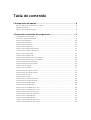 3
3
-
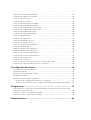 4
4
-
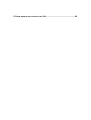 5
5
-
 6
6
-
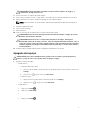 7
7
-
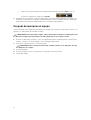 8
8
-
 9
9
-
 10
10
-
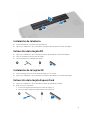 11
11
-
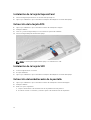 12
12
-
 13
13
-
 14
14
-
 15
15
-
 16
16
-
 17
17
-
 18
18
-
 19
19
-
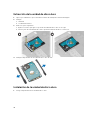 20
20
-
 21
21
-
 22
22
-
 23
23
-
 24
24
-
 25
25
-
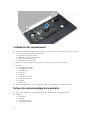 26
26
-
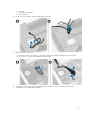 27
27
-
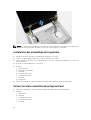 28
28
-
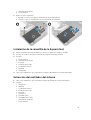 29
29
-
 30
30
-
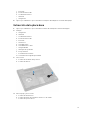 31
31
-
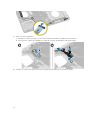 32
32
-
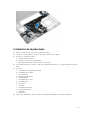 33
33
-
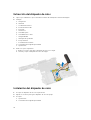 34
34
-
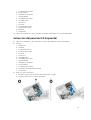 35
35
-
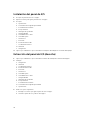 36
36
-
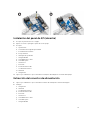 37
37
-
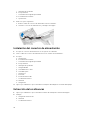 38
38
-
 39
39
-
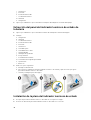 40
40
-
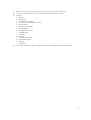 41
41
-
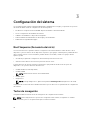 42
42
-
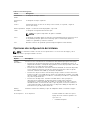 43
43
-
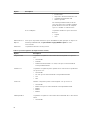 44
44
-
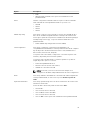 45
45
-
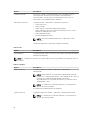 46
46
-
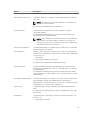 47
47
-
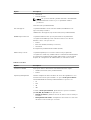 48
48
-
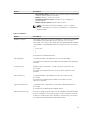 49
49
-
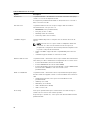 50
50
-
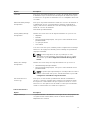 51
51
-
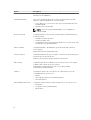 52
52
-
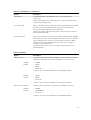 53
53
-
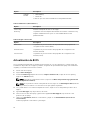 54
54
-
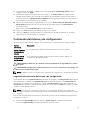 55
55
-
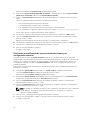 56
56
-
 57
57
-
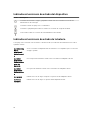 58
58
-
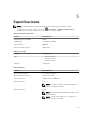 59
59
-
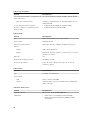 60
60
-
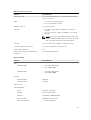 61
61
-
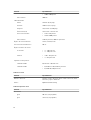 62
62
-
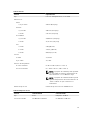 63
63
-
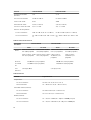 64
64
-
 65
65
-
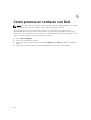 66
66
Dell Latitude E5440 El manual del propietario
- Categoría
- Cuadernos
- Tipo
- El manual del propietario
Artículos relacionados
-
Dell Latitude 3540 El manual del propietario
-
Dell Latitude E6430 El manual del propietario
-
Dell Latitude E6430 ATG El manual del propietario
-
Dell Latitude E7440 El manual del propietario
-
Dell Latitude E6440 El manual del propietario
-
Dell Latitude E6540 El manual del propietario
-
Dell Latitude E6540 El manual del propietario
-
Dell Latitude E6330 El manual del propietario
-
Dell Latitude E6430s El manual del propietario
-
Dell Precision M2800 El manual del propietario